สุดยอดความคิดเห็น
ความคิดเห็นที่ 7
ท่านใดสนใจใช้ Potplayer+madVR เพื่อใช้ GPU ทำงานเต็มที่ เชิญเซ็ตค่าตามไกด์ได้ครับ
Potplayer ดาวน์โหลด 'ฟรี' ได้ที่
https://potplayer.daum.net/
หรือ
https://daumpotplayer.com/download/
เปิดโปรแกรม Potplayer กด F5 เรียก 'หน้าต่าง Preferences' แล้วตั้งค่าตามภาพ
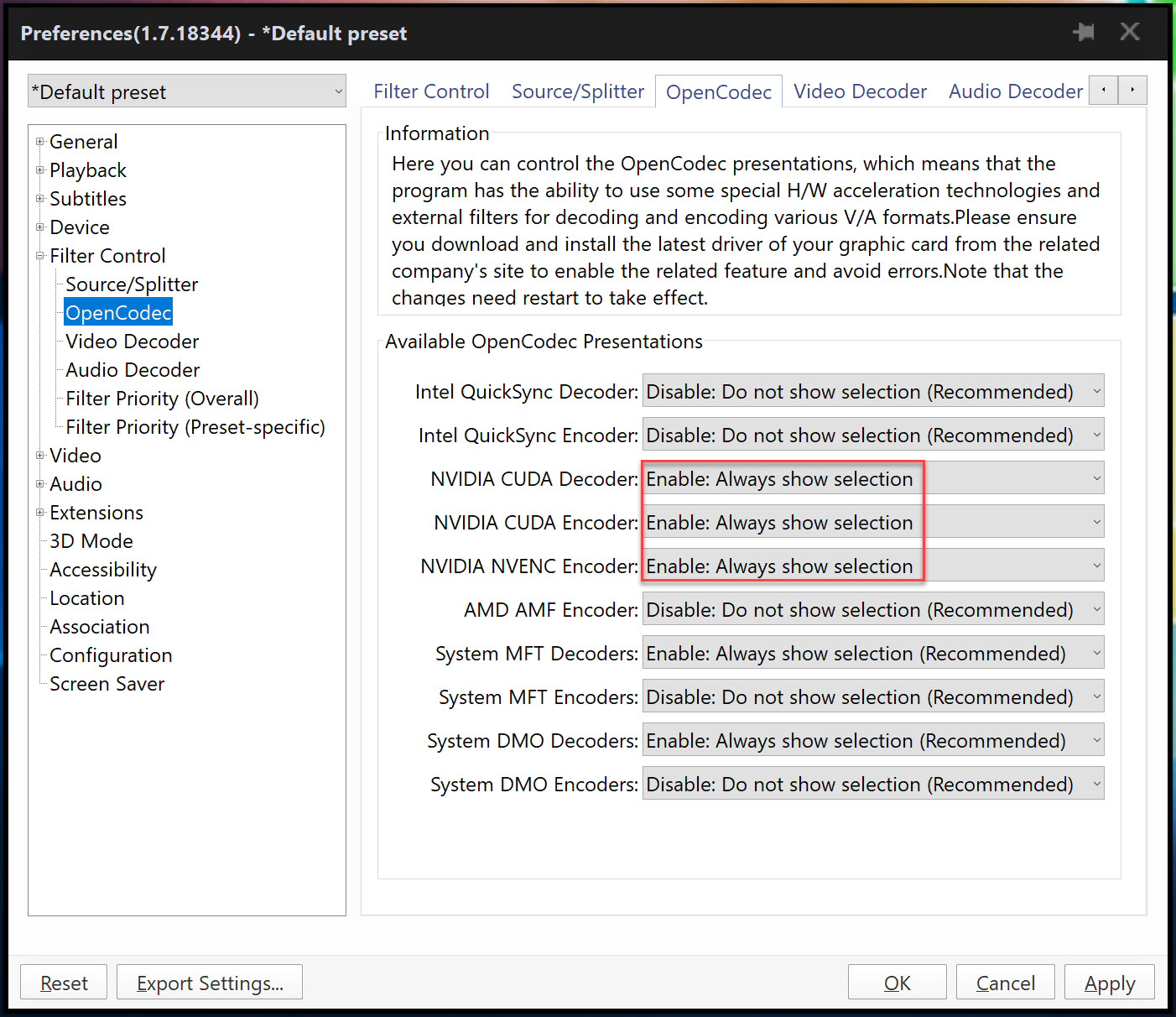
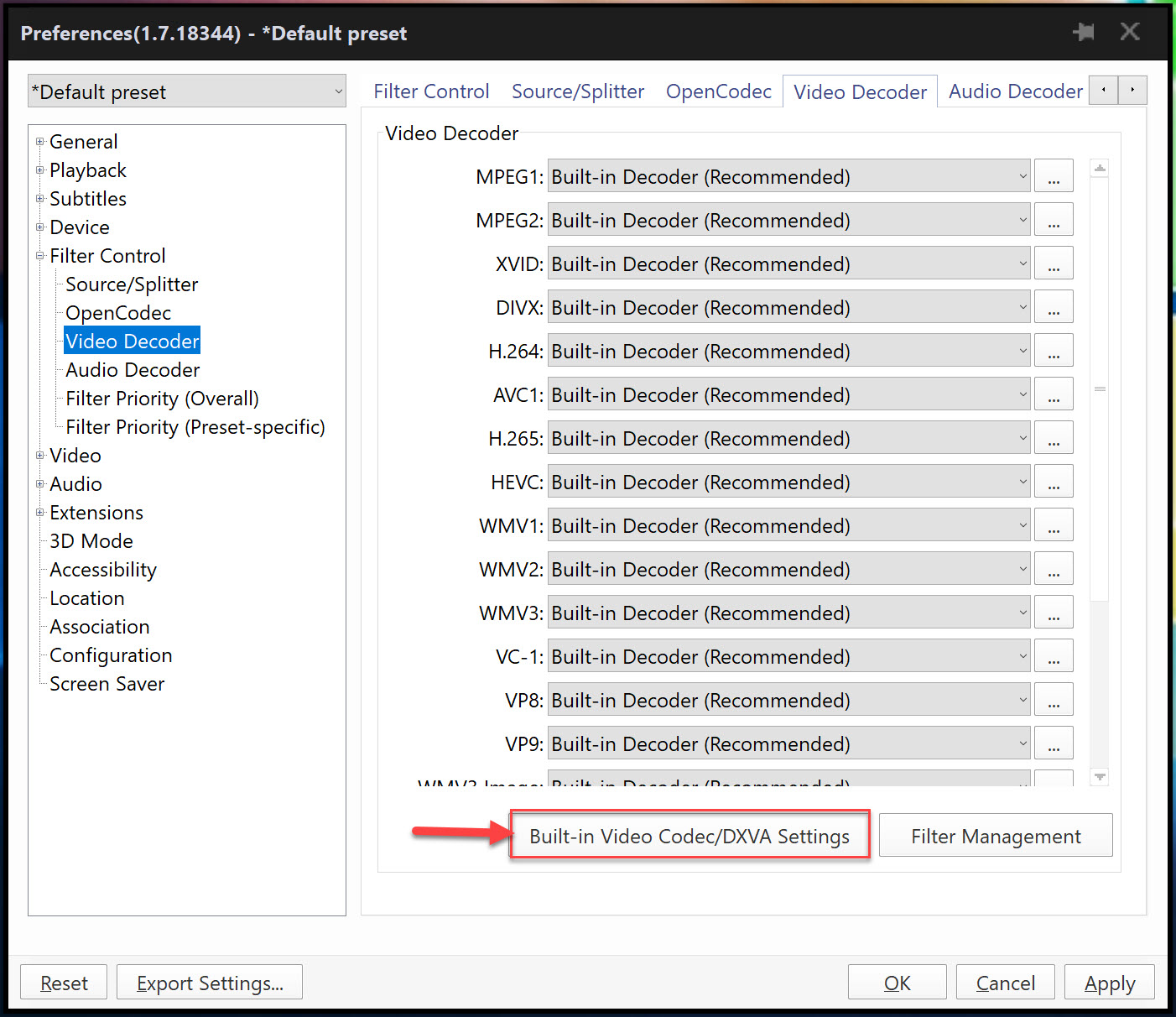
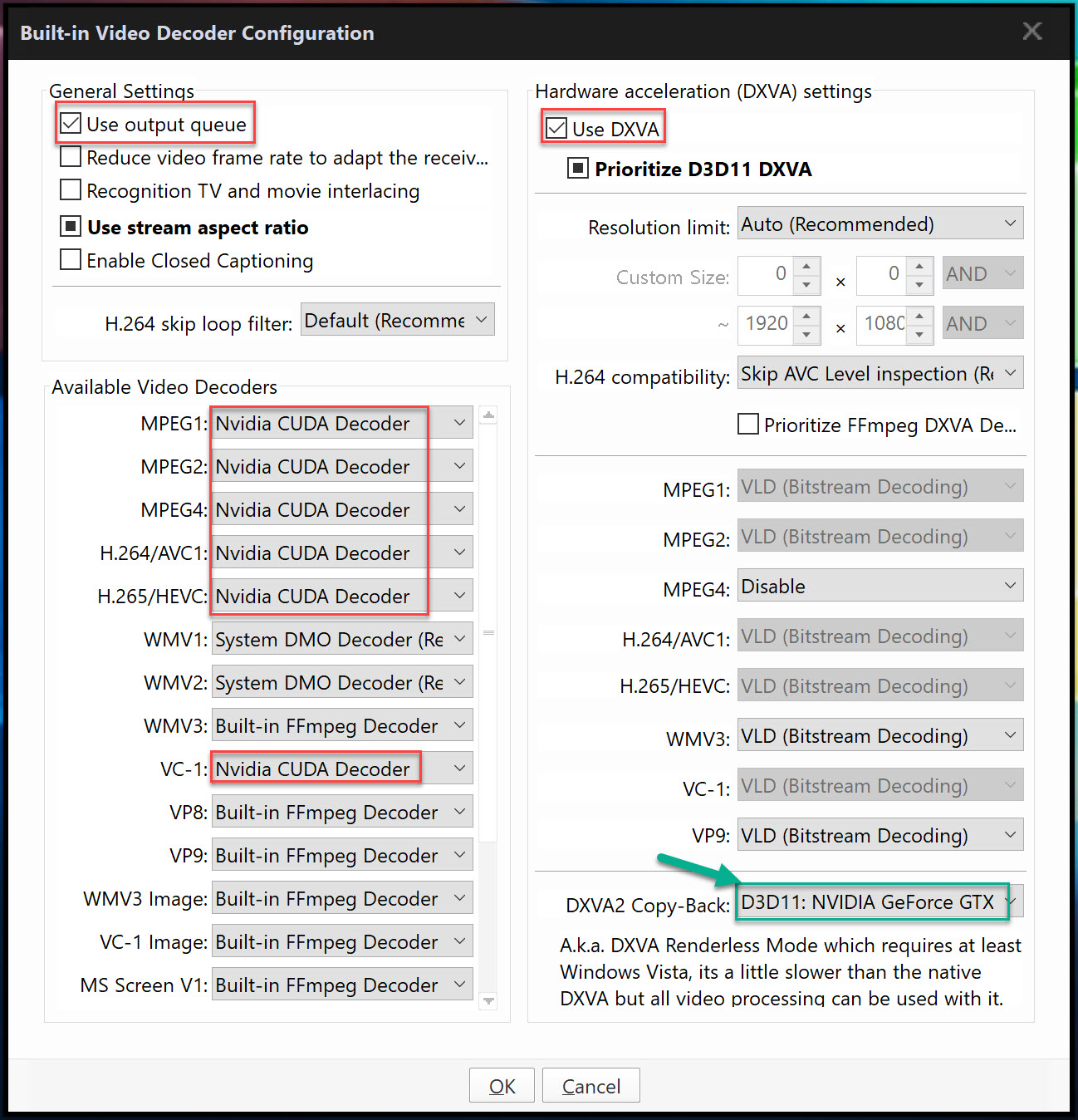
* ในกรอบสีเขียว (มุมขวาด้านล่าง) คุณจะตั้งค่า DXVA2 Copy-Back ตามรูป หรือจะปิดด้วยคำสั่ง "Do not use (Recommended)" ก็ได้ แนะนำให้ตั้งค่าตามรูปก่อน ถ้าเล่นแล้วกระตุก ไม่ลื่นค่อยมาปิดทีหลังครับ *
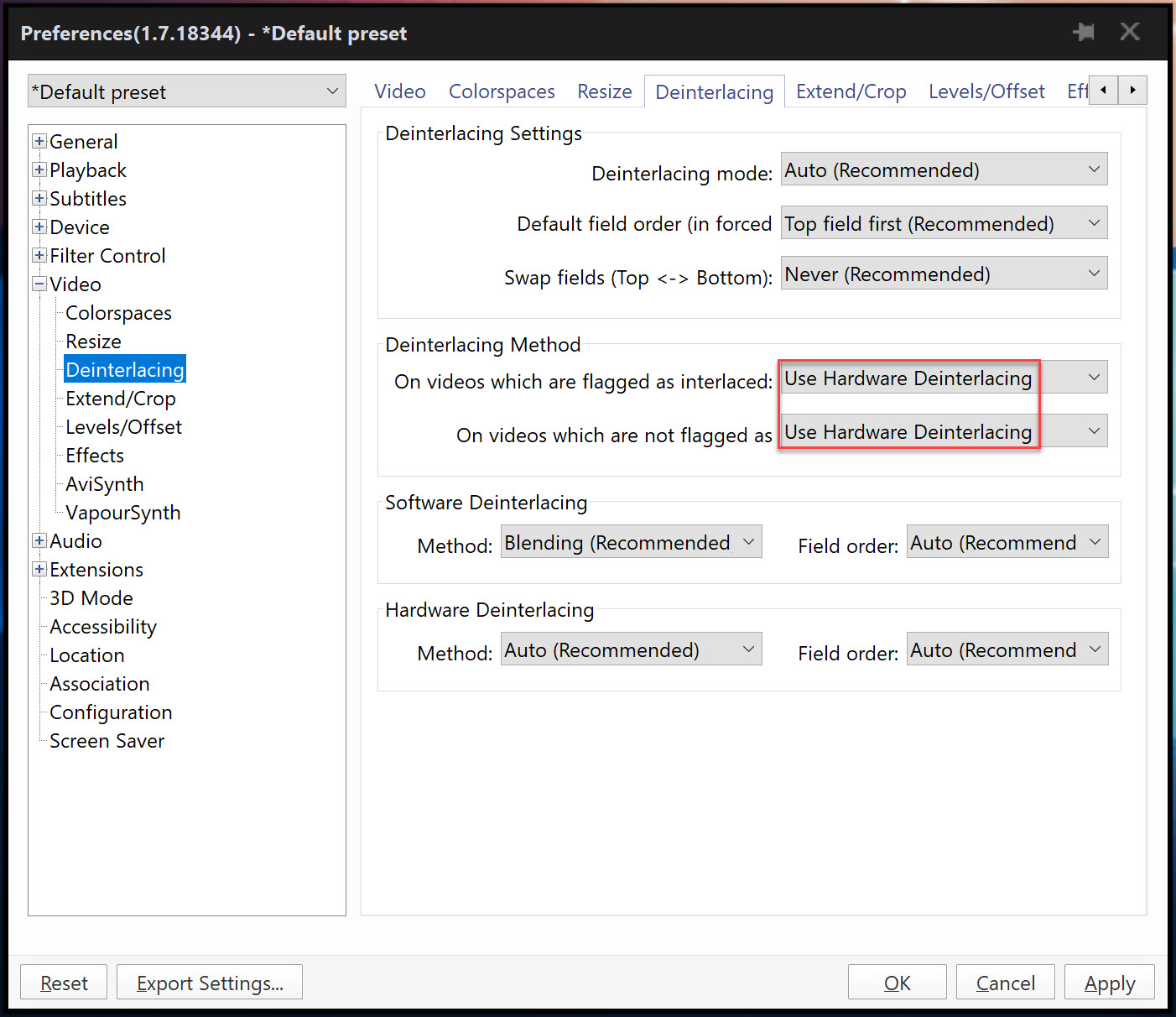
โปรแกรมเสริม madVR ดาวน์โหลดฟรีได้ที่
http://madshi.net/madVR.zip
วิธีติดตั้ง
- แตกไฟล์ zip เป็นโฟลเดอร์ madVRvXXX (X คือตัวเลขเวอร์ชัน)
- ย้ายโฟลเดอร์ madVRvXXX ไปไว้ใน C:\Program Files
- เข้าไปในโฟลเดอร์ 'คลิกขวา' ที่ไฟล์ install.bat เลือก "Run as admin..."
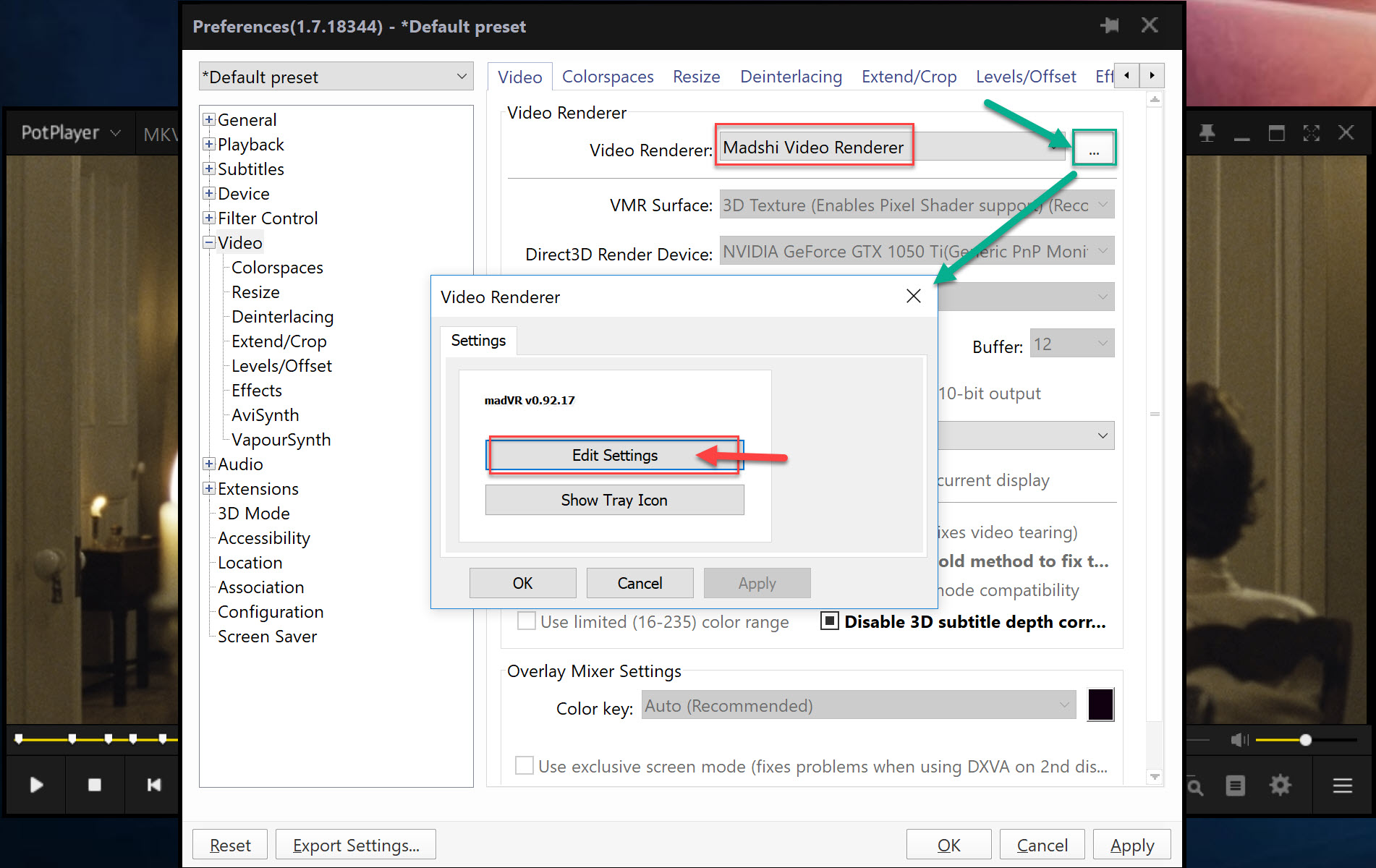
วิธีเปิดโปรแกรม madVR (ดูภาพประกอบด้านบน)
- เปิดโปรแกรม Potplayer ขึ้นมาก่อน จากนั้นเล่นไฟล์หนัง 1080p หรือ 4K อะไรก็ได้
- กดปุ่มหยุดเล่นหนังชั่วคราว
- กด F5 เลือกหัวข้อ Video
- ตรงส่วนของ Video Renderer เลือกตั้งค่า Madshi Video Renderer แล้วคลิกปุ่มด้านขวาสุดเรียกหน้าต่าง Video Renderer
- ในหน้าต่าง Video Renderer เลือก Edit Settings เพื่อเรียกโปรแกรม madVR Settings ขึ้นมา
วิธีตั้งค่า madVR
ในส่วนของ madVR Settings ให้เริ่มจากแถบเมนูซ้ายมือ ในหัวข้อ devices ด้านบนสุด คลิก 'หัวลูกศร' ด้านหน้าสุดเพื่อขยายหัวข้อเมนูอื่นๆ จากนั้นตั้งค่าตามรูปครับ
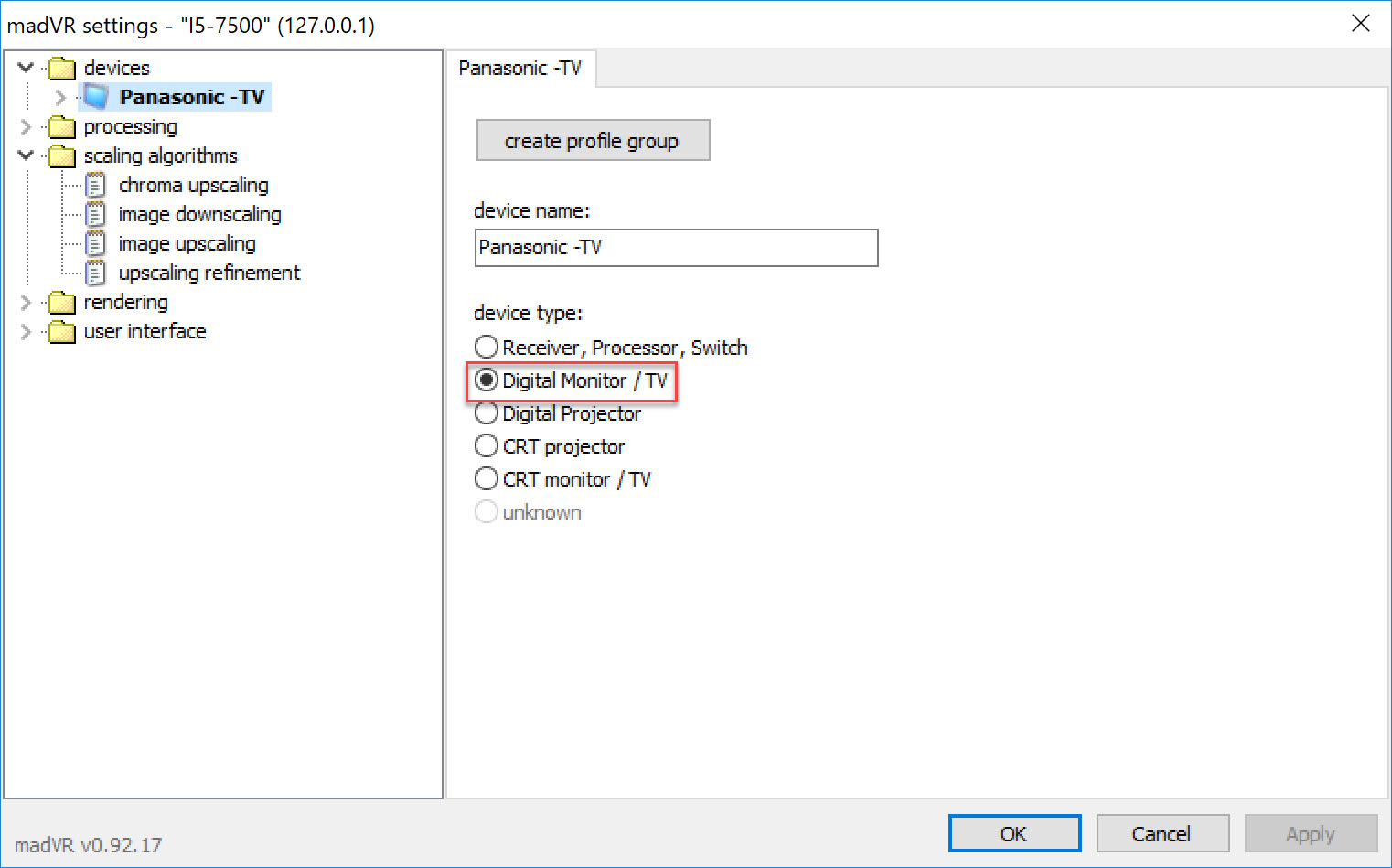
* ติ๊กตามรูป เลือกยี่ห้อจอมอนิเตอร์หรือทีวีที่คุณใช้ครับ *
ถัดไปเลือกได้ 2 แบบคือต่อออกจอทีวีหรือจอมอนิเตอร์
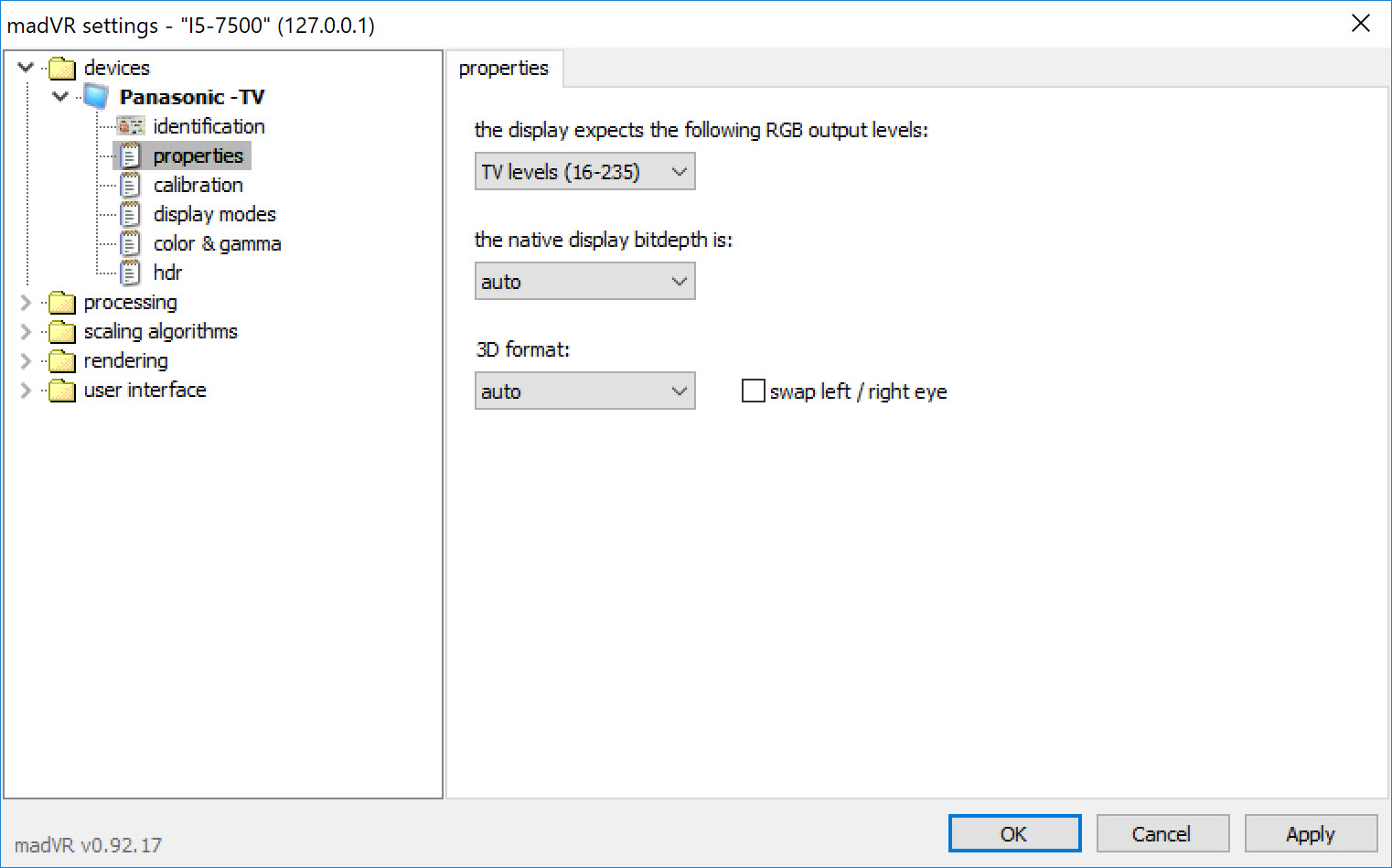
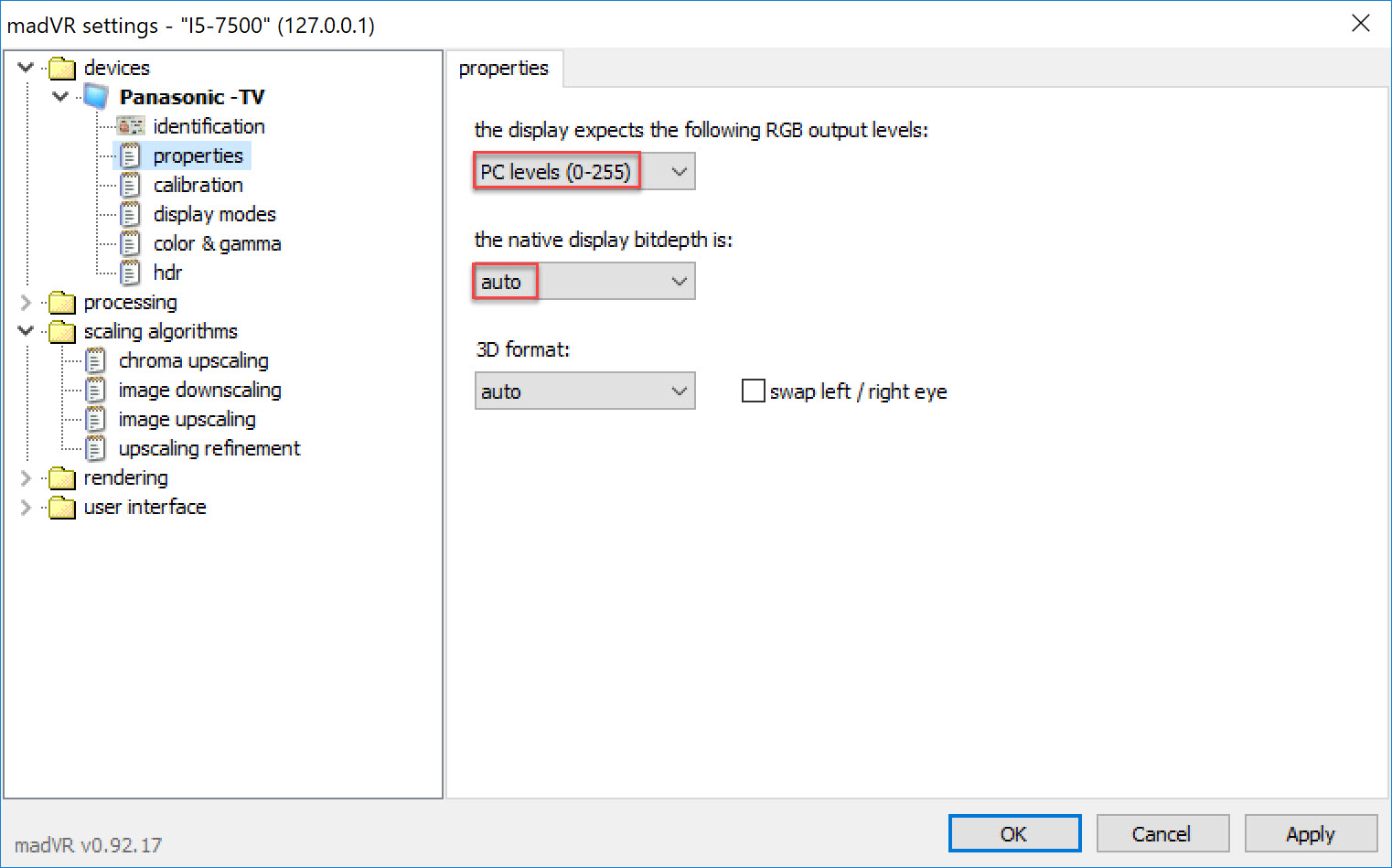
* โปรดทราบ ทีวีบางรุ่นสามารถแสดงช่วงสีได้ 0-255 (เปิดคู่มือทีวีอ่านดูครับ) กรณีนี้คุณสามารถตั้งค่าเป็น PC levels (0-255) ได้ครับ *

* สำหรับจอทั่วไปที่ไม่ได้ตั้งค่า calibrate ใดๆ เลือกช้อยส์แรกสุดตามรูปปลอดภัยไว้ก่อนครับ แต่ถ้าเป็นจอซึ่งผ่านการปรับตั้งค่าจากผู้เชี่ยวชาญที่คุณจ้างมา calibrate ให้ตั้งค่าตามการปรับของคุณ (ถ้าไม่รู้ก็ต้องถามช่างที่ปรับให้) *
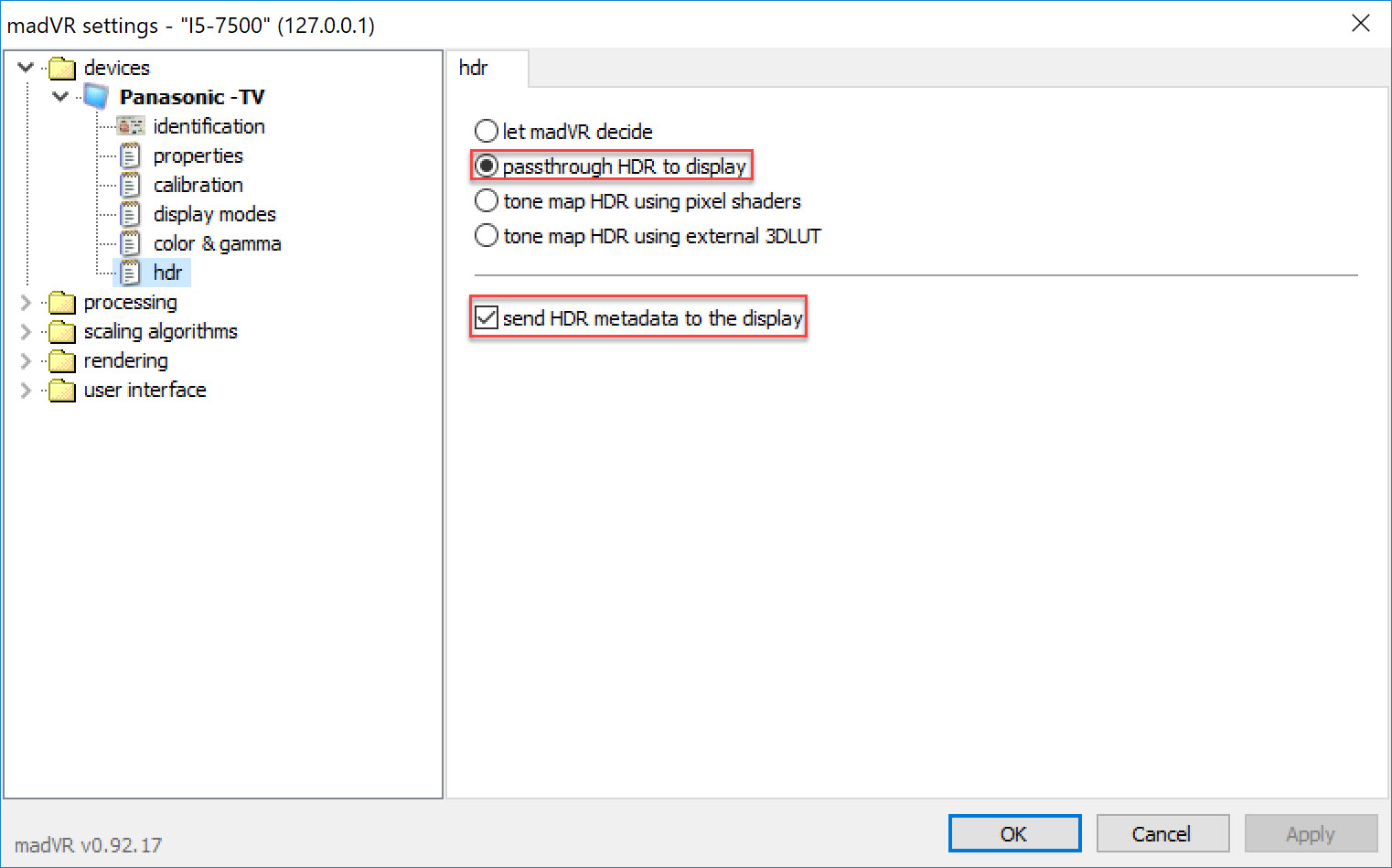
* ตั้งค่าตามรูปด้านบนเหมาะสำหรับจอ 4K HDR ครับ ถ้าจอคุณเป็นอย่างอื่นอาจจะเลือกช้อยส์บนสุด 'Let madVR decide' แทนก็ได้ *
scaling algorithms
หัวข้อนี้เป็นหัวใจสำคัญของ madVR การตั้งค่าแบ่งเป็น 4 ส่วน โดย 3 ส่วนแรกได้แก่
- chroma upscaling
- image downscaling
- image upscaling
ช้อยส์เลือกที่มีให้จะ "เรียงลำดับตามสเปคเครื่องคอมฯ" จากบนลงล่าง (อาจมีสลับตำแหน่งกันบ้างไม่กี่ช้อยส์) กล่าวคือ ช้อยส์บนสุด (Nearest Neighbor, Bilinear) เหมาะสำหรับสเปคเครื่องขั้นต่ำสุด และช้อยส์ล่างสุด (NGU) ต้องการพลังเครื่องที่สูงมากๆ โดยเฉพาะ 'การ์ดจอ' หรือ GPU
* ในที่นี้ขอแนะนำขั้นต่ำเป็น GTX1050ti อย่างไรก็ตามการปรับแต่งภาพยังขึ้นกับสเปคคอมฯ เช่น CPU, RAM ถ้าทำตามผมแล้วภาพกระตุกก็คงต้องค่อยๆ ปรับลดปิดฟังค์ชั่นไปทีละขั้นตอน *
NGU ยังแบ่งเป็น 4 แบบตามสไตล์การเซ็ตภาพซึ่งจะเรียงลำดับจาก Anti-Alias (ภาพนุ่มนวลที่สุด), Soft, Standard และ Sharp (ภาพคมชัดที่สุด) ชอบแบบไหนตั้งค่าตามใจชอบครับ ความแตกต่างของภาพมากน้อยขึ้นกับคุณภาพของจอที่ใช้ด้วยครับ
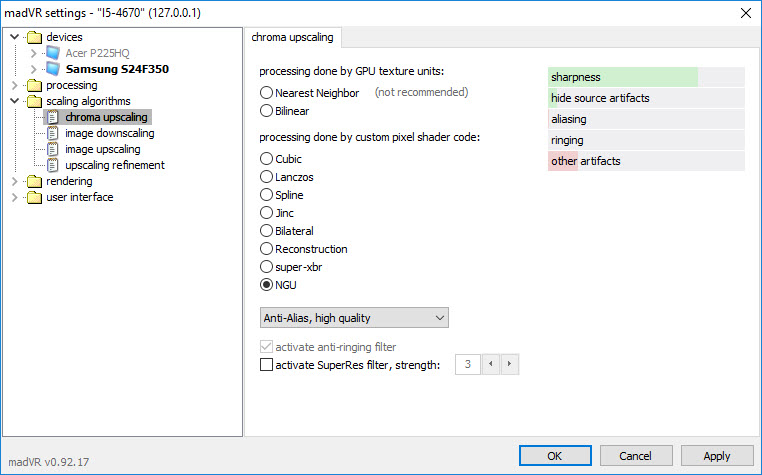
chroma upscaling - ส่วนนี้จะใช้งานทั่วไปในการจัดการภาพทั้งหมด ปกติจะมีผลกับ GPU มากเป็นพิเศษสำหรับหนัง 4K HDR
ระดับ NGU-High การ์ดจอที่ใช้ขั้นต่ำคือ GTX1070, RTX2060 (อาจปรับฟังก์ชั่นใช้งานได้ไม่หมด) สำหรับการ์ดจอระดับ GTX1050ti ปรับได้แค่ NGU-Medium (และปรับลูกเล่นได้ไม่ครบเช่นกัน) ส่วน NGU-Very High ไม่เคยลอง ไม่ทราบว่าต้องใช้การ์ดจอ GTX 1080ti, RTX 2070 หรือเปล่า?
* ช้อยส์ล่างสุด 'activate SuperRes filter...' กิน GPU มากๆ *
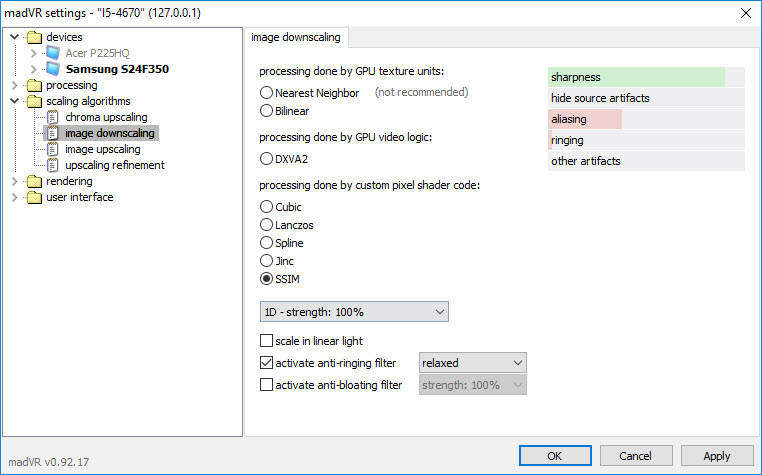
image downscaling - ส่วนนี้เน้น "เล่น 4K แล้วลดสเกลเป็น 1080p" (พูดง่ายๆ คอมฯคุณสเปคถึง 4K HDR แต่จอคุณได้แค่ 1080p หรือ FHD) ในรูปผมตั้งค่าตามที่เว็บฝรั่งเขาแนะนำ เล่นแล้วกระตุกคงต้องปรับลดลงครับ
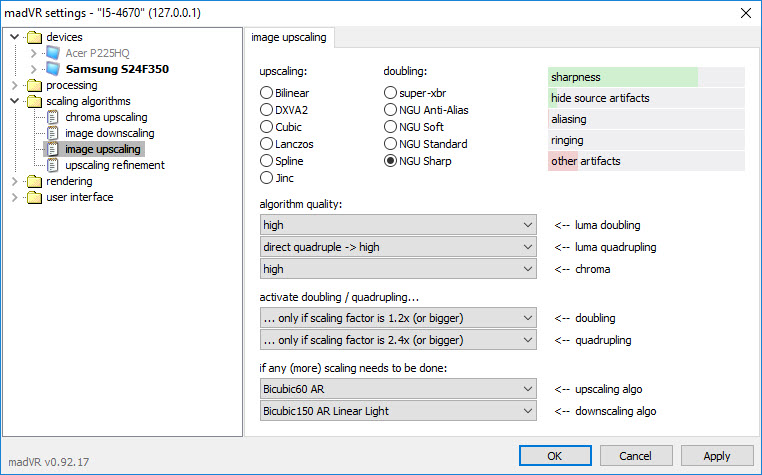
Image Upscaling - กำหนดแนวภาพที่ "ส่งผลต่อหนัง 1080 Full HD" มากกว่า 4K ครับ เป็นส่วนสำคัญของการเล่นหนัง 1080p แล้วพยายามจะอัพสเกลภาพให้เนียนขึ้น การ์ด RTX 2060 ปรับได้เต็มที่ที่ NGU ระดับ High ส่วน GTX1050ti ได้ NGU-Medium ครับ
ในรูปด้านบนอาจจะกิน GPU มากกว่าปกติ ถ้าเล่นไม่ไหวจริงๆ ให้ปรับการตั้งค่าตามรูปด้านล่างถัดไปครับ
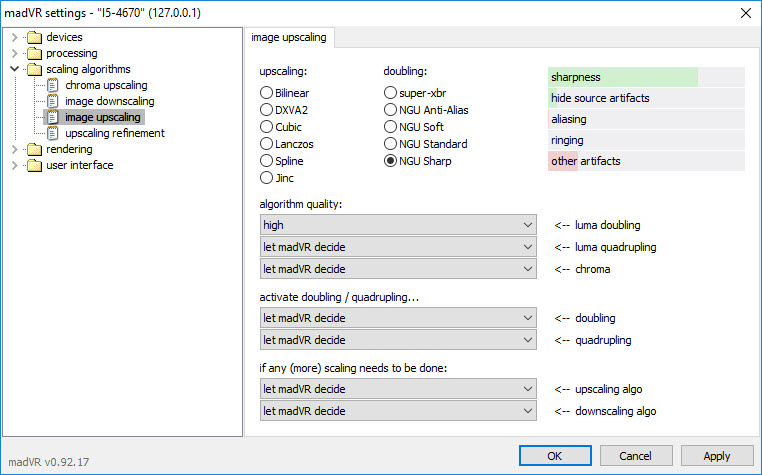
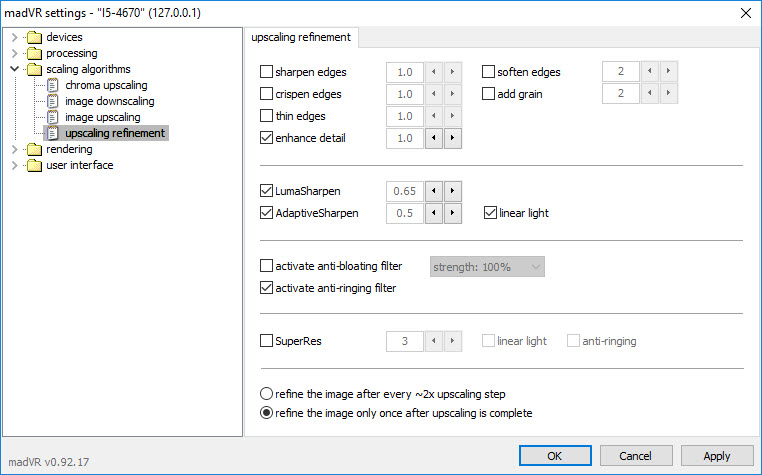
Upscaling refinement - ส่วนใหญ่เป็นการปรับแต่งความคมชัด คุณอาจจะลอง 'เลือกหมด' ทุกช้อยส์เลยก็ได้ (หัวข้อที่กินแรง GPU มากเป็นพิเศษคือ SuperRes) ส่วนภาพประกอบด้านบนเป็นการเซ็ตค่าระดับกลางๆ ถ้ายังเล่นไม่ไหวอีกให้ลองเอาติ๊กถูกออกทีละช้อยส์ครับ
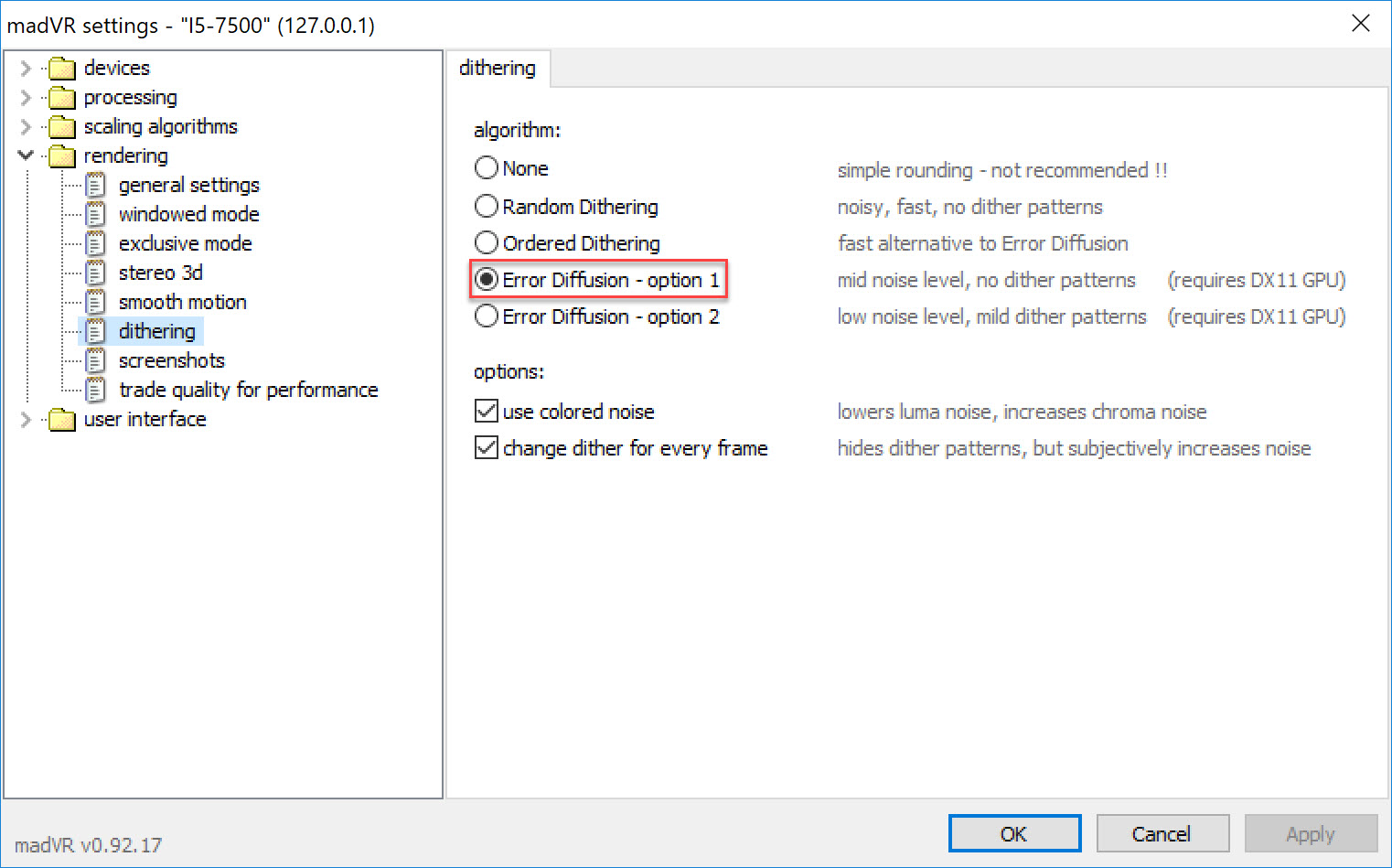
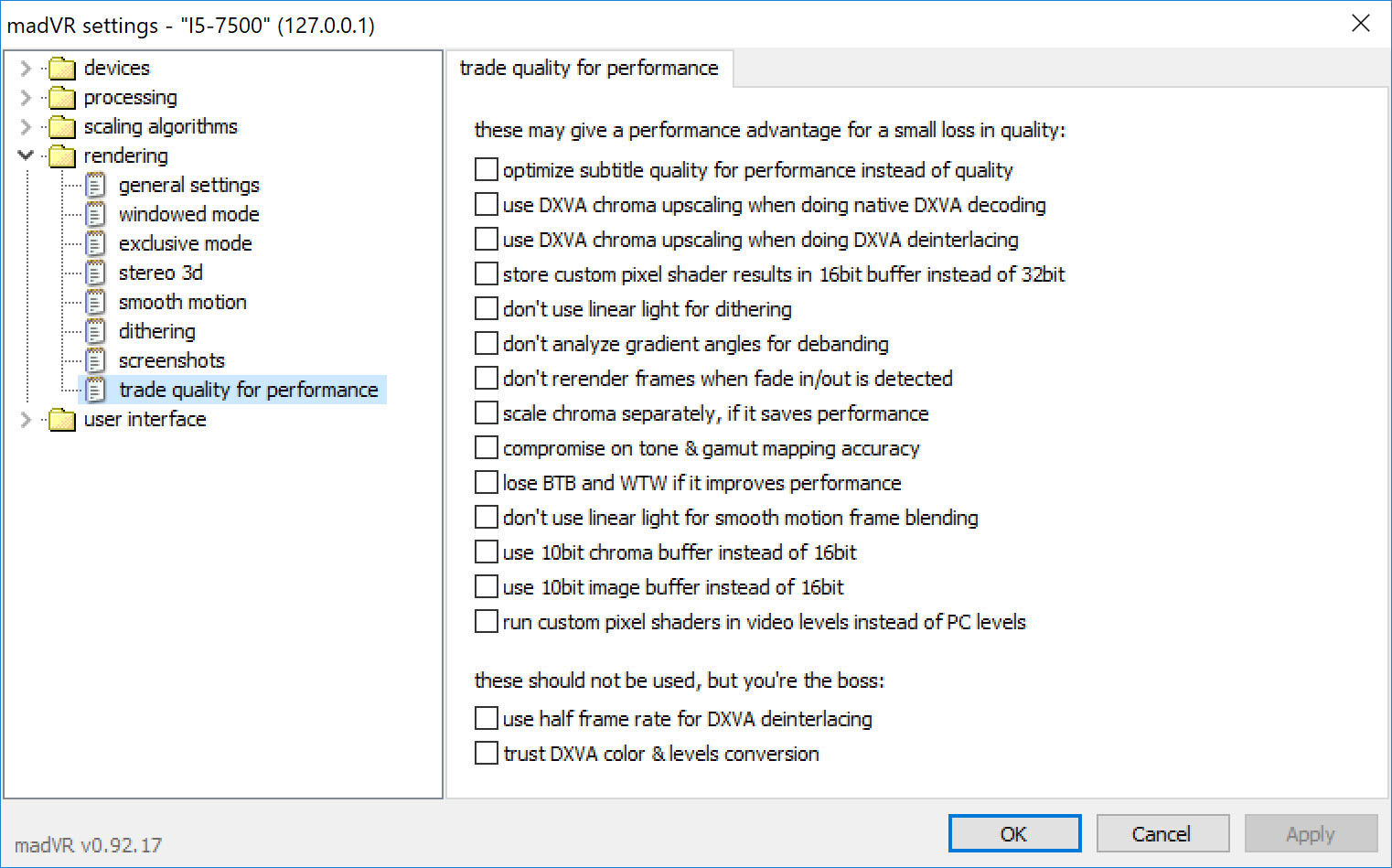
ภาพด้านบน ปล่อยว่างหมด ไม่ต้องเลือกติ๊กช้อยส์ใดๆ
เสร็จสิ้นการตั้งค่า เปิดโปรแกรม Potplayer เลือกเล่นหนัง แล้วกดปุ่ม TAB เพื่อเรียกดูข้อมูลการทำงานของ CPU, GPU, VRAM ที่ใช้งาน (บรรทัดที่ 3 จากบนสุด)
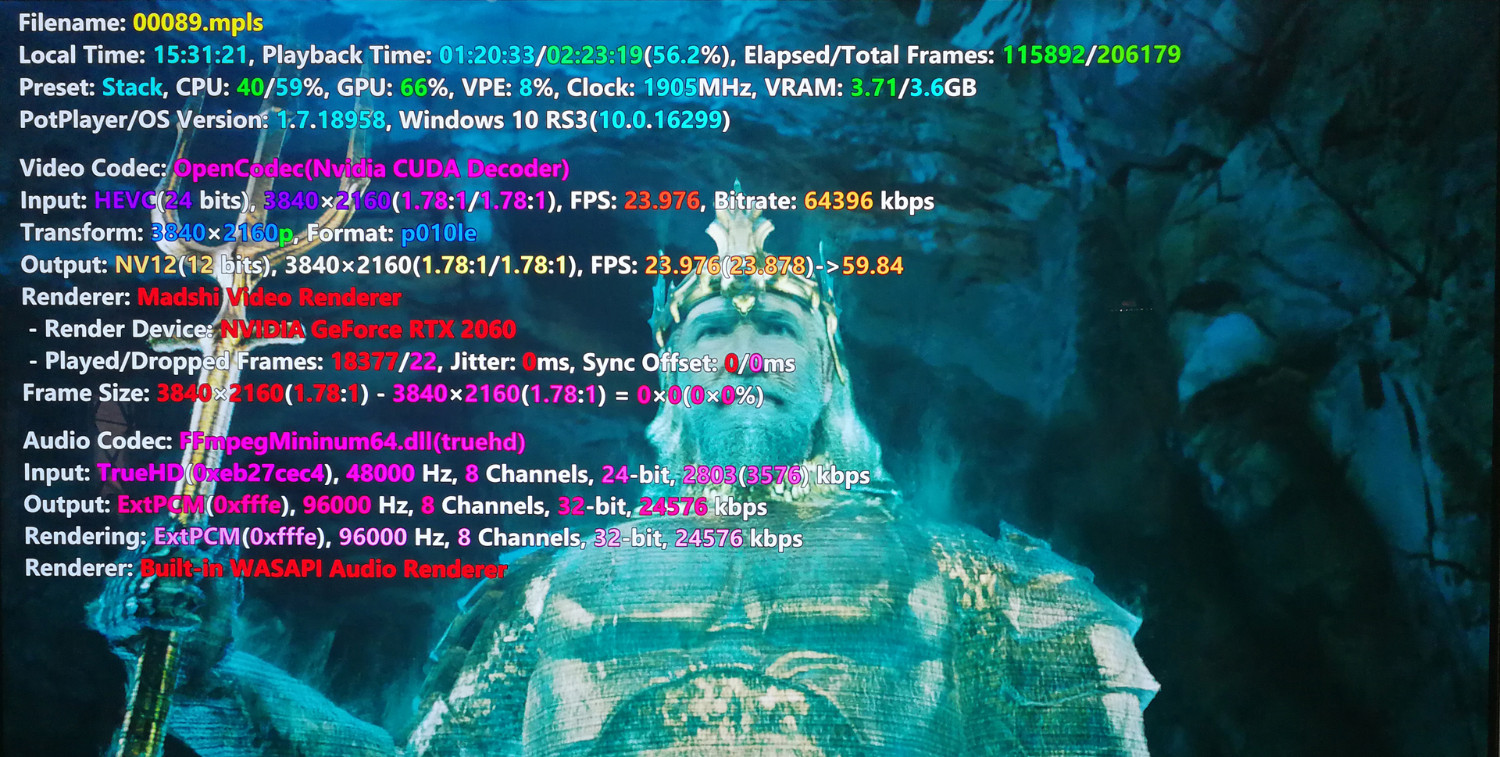
ถ้า GPU ยังทำงานเหลือๆ และต้องการความคมชัดมากขึ้นกว่าเดิม (เหมาะสำหรับหนัง 1080p มากกว่า 4K - หลายคนไม่ชอบเพราะคิดว่าเป็นบิดเบือนภาพต้นฉบับมากเกินไป ลองดูก่อนก็ได้ครับ ไม่พอใจก็ค่อยปิดมัน)
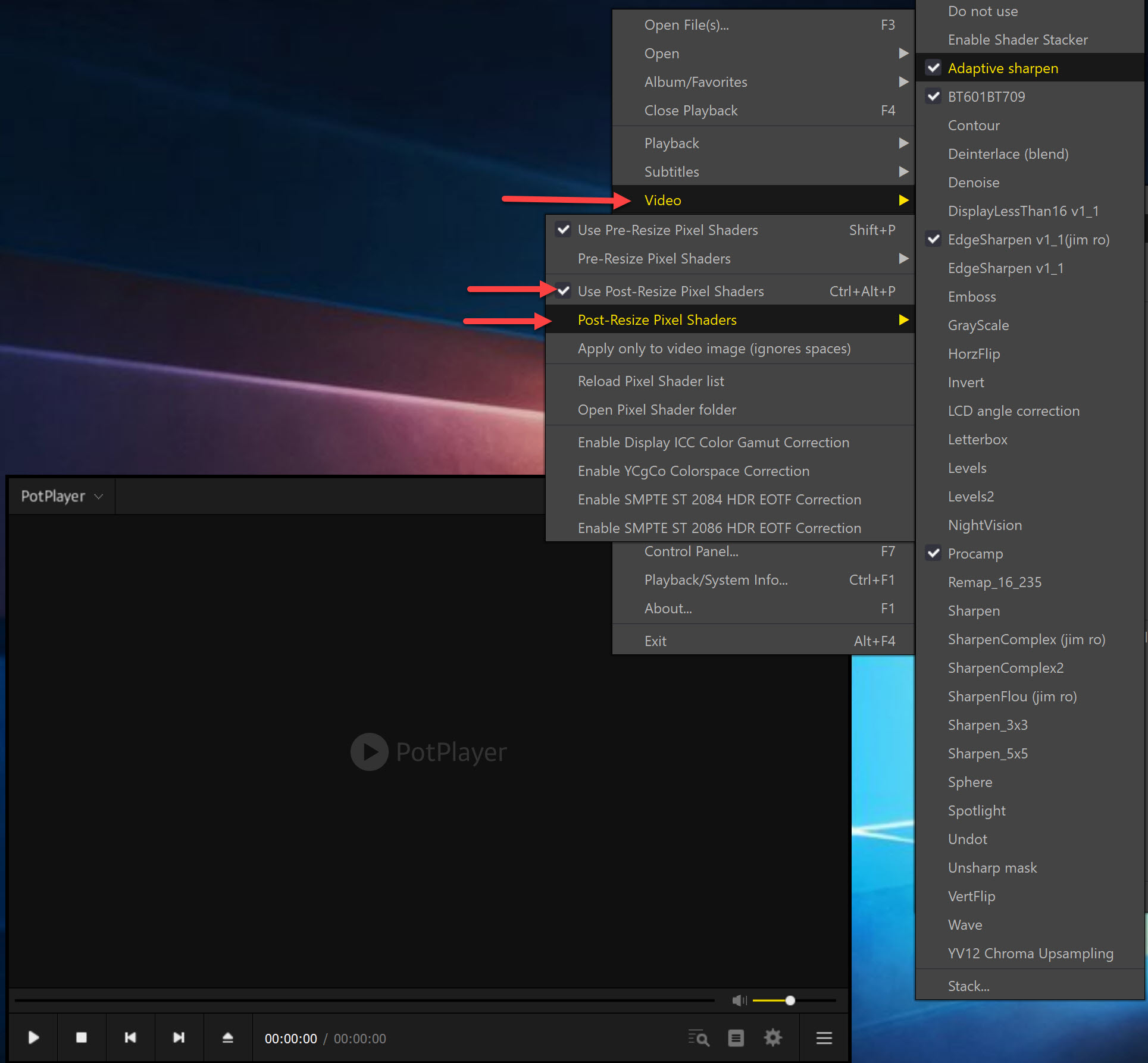
คลิกเมาส์ขวาที่ Pot ที่เมูเลือก Video > Pixel Shader > เลือกติ๊กที่ Use Post-Resize Pixel Shader
คลิกเมาส์ขวาที่ Pot ที่เมูเลือก Video > Pixel Shade > Post-Resize Pixel Shader > เลือกติ๊กหัว Adaptive Sharpen, BT601BT709, Deinterlace (Blend), Edge Sharpen, Levels 2 (จะเลือก Levels ด้วยก็ได้ ลองดูครับ), Procamp, Sharpen (จะเอา x2, x3 ก็ได้ถ้าอยากได้คมจัดๆ แต่ภาพมันจะแตกครับ), YV12... ทั้งหมดนั้นต้องทำซ้ำทีละหัวข้อครับ
ข้อควรระวัง การเพิ่ม Pixel Shader จะกิน VRAM 10-20% ตามจำนวนช้อยส์ที่เลือก
อีกช้อยส์ที่อาจะทำให้ภาพสวยขึ้นแต่กิน GPU 10-20% คือ Denoise
และถ้าเลือก 'Enable Shader Stacker' อาจจะได้ภาพที่สวยงามขึ้น แต่กิน GPU ถึง 20% หรือกว่านั้น
ที่เหลือบางหัวขอก็ใช้ได้ แต่บางหัวข้อเป็นเอเฟคที่ไม่เวิร์ค ต้องลองเล่นดูเองครับ
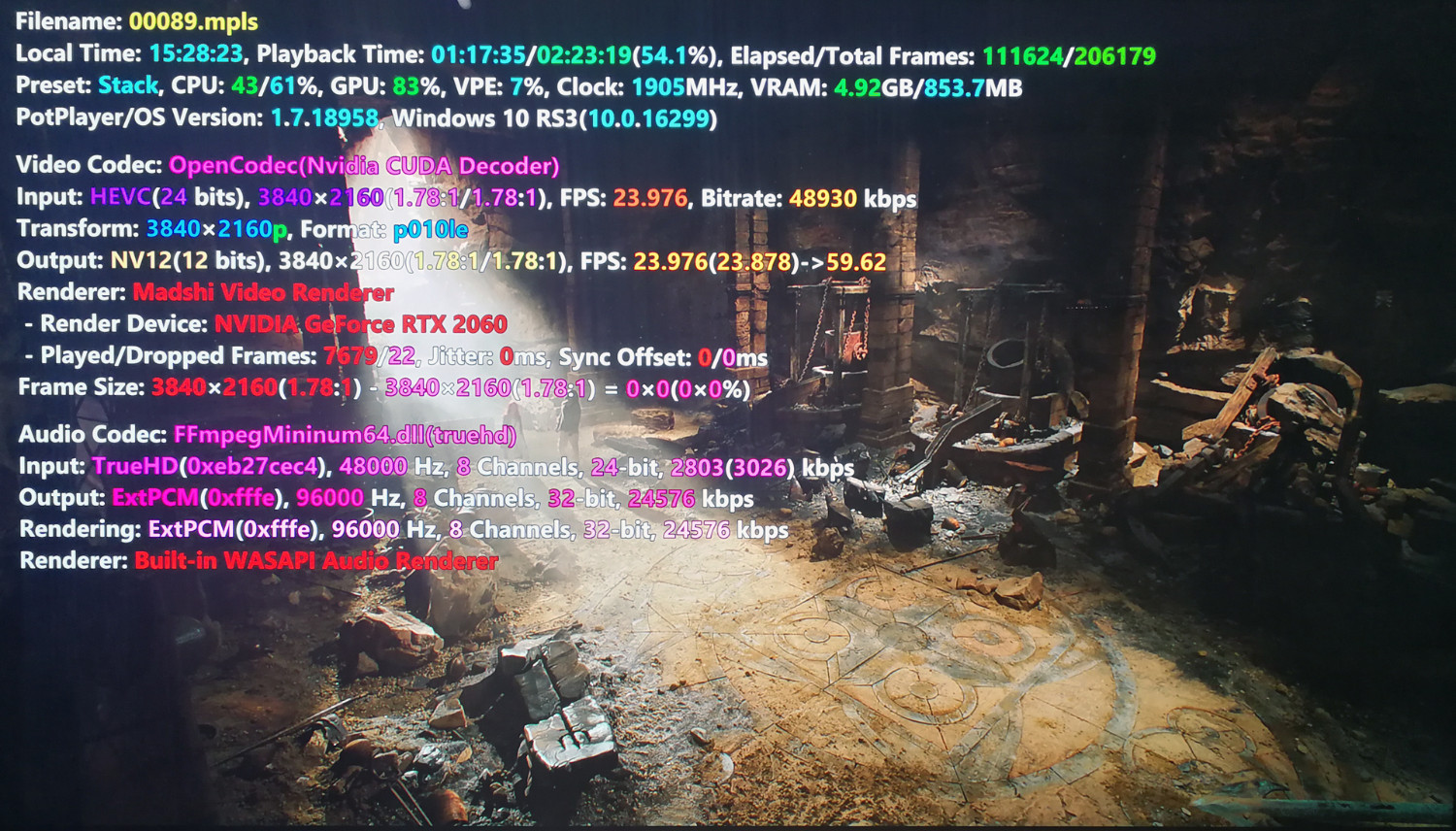
ภาพด้านบน แสดงผลของการทำงาน GPU, CPU, VRAM ที่เพิ่มขึ้นจากการปรับแต่งเอฟเฟก
Potplayer ดาวน์โหลด 'ฟรี' ได้ที่
https://potplayer.daum.net/
หรือ
https://daumpotplayer.com/download/
เปิดโปรแกรม Potplayer กด F5 เรียก 'หน้าต่าง Preferences' แล้วตั้งค่าตามภาพ
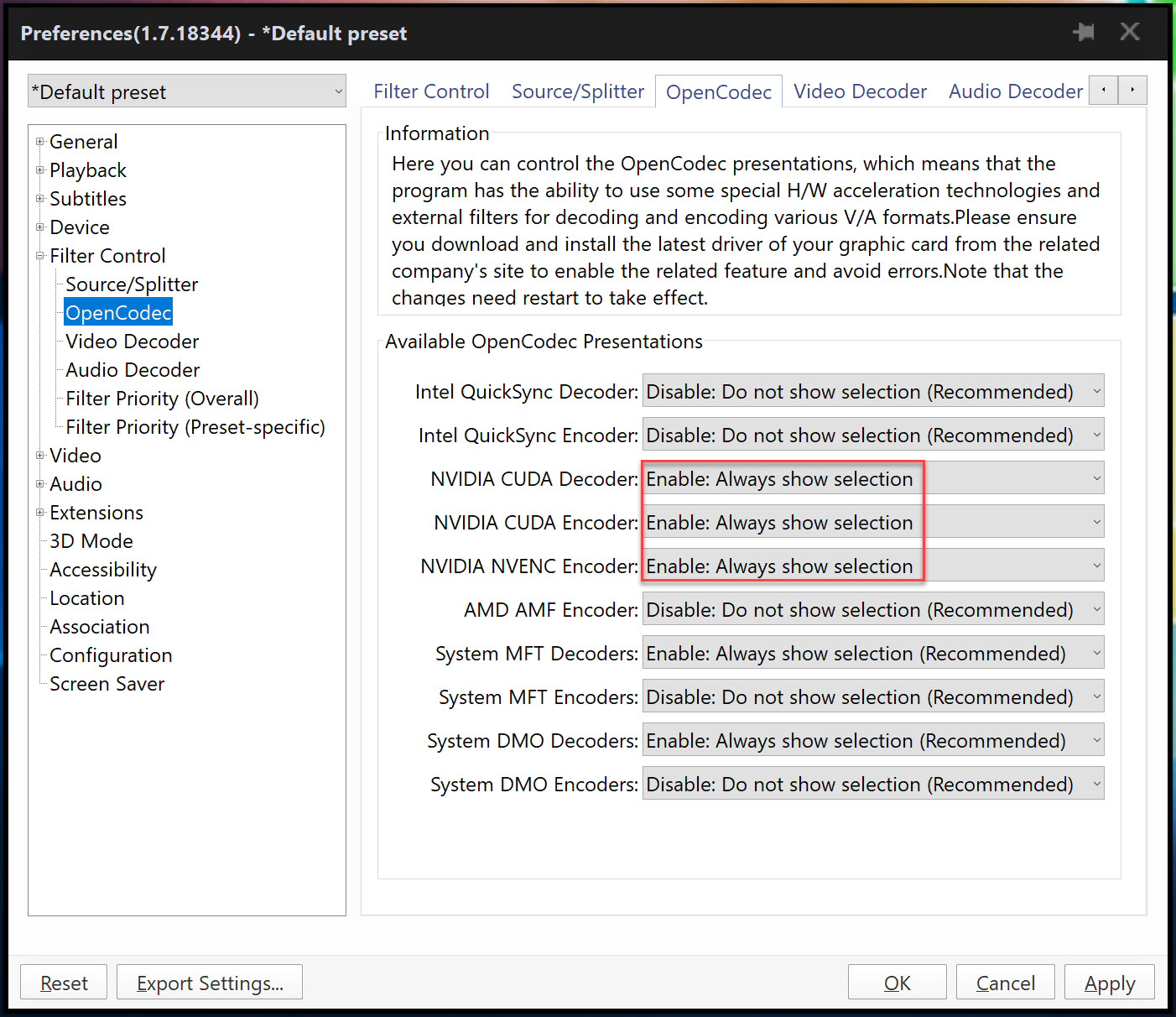
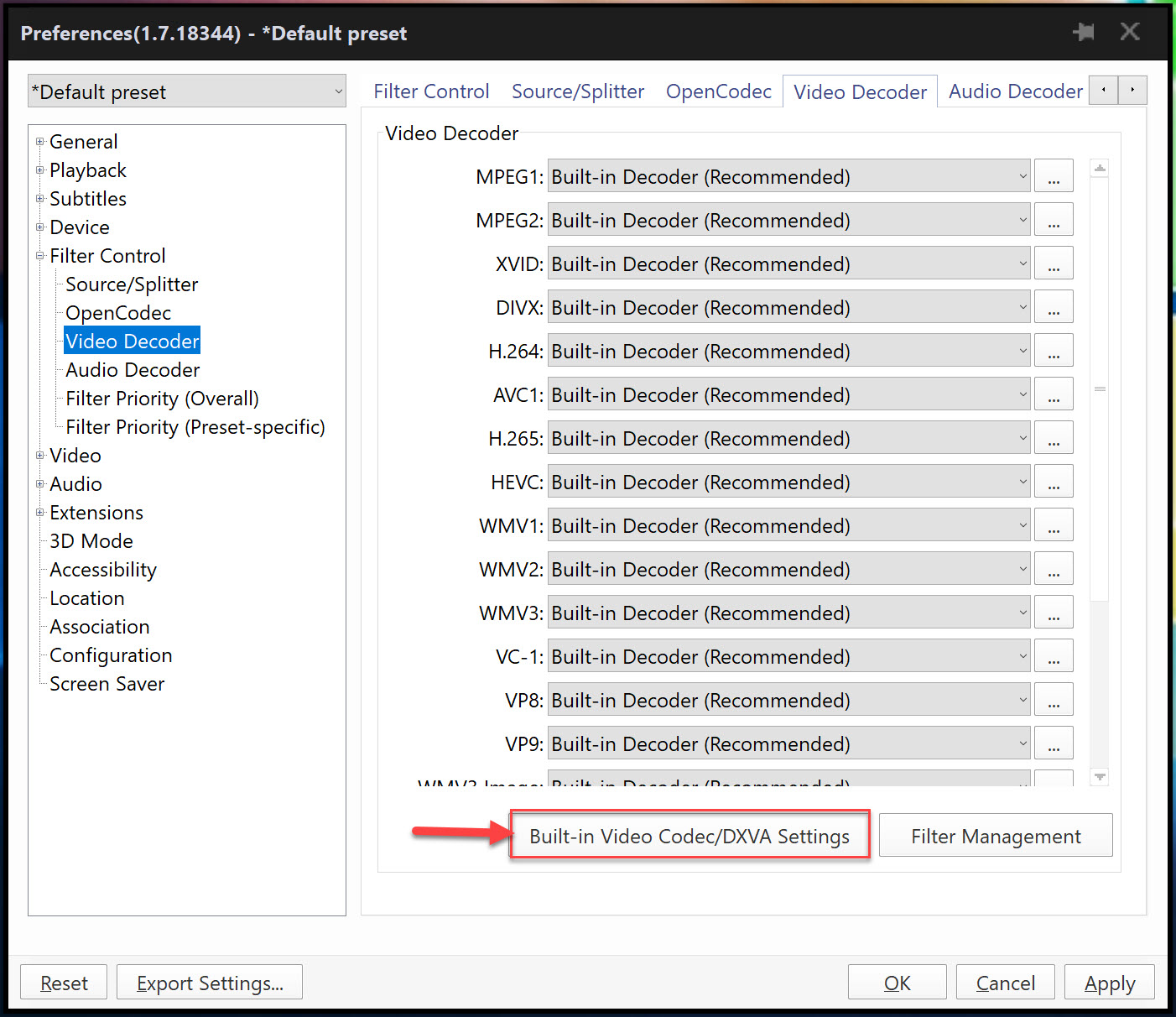
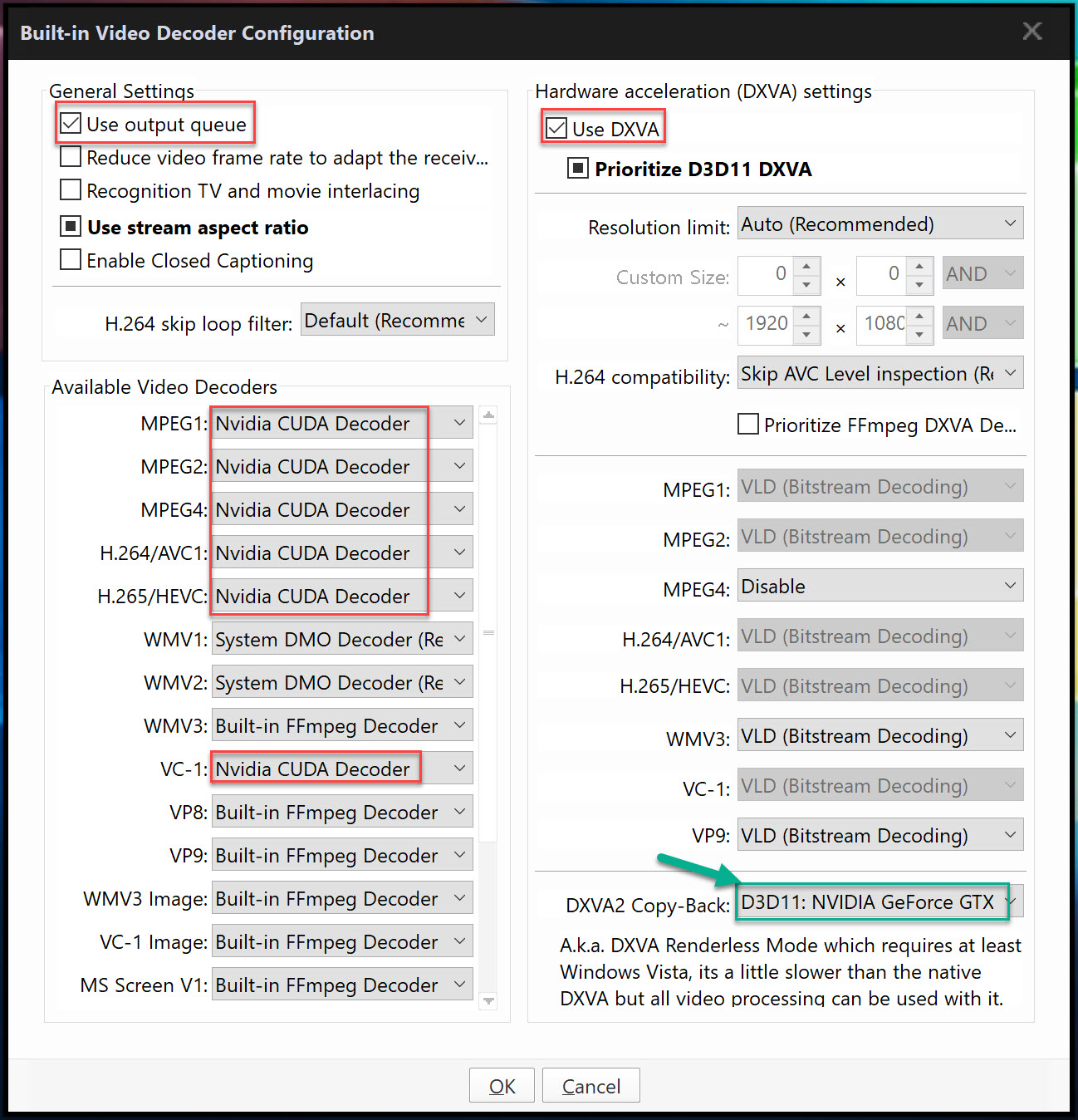
* ในกรอบสีเขียว (มุมขวาด้านล่าง) คุณจะตั้งค่า DXVA2 Copy-Back ตามรูป หรือจะปิดด้วยคำสั่ง "Do not use (Recommended)" ก็ได้ แนะนำให้ตั้งค่าตามรูปก่อน ถ้าเล่นแล้วกระตุก ไม่ลื่นค่อยมาปิดทีหลังครับ *
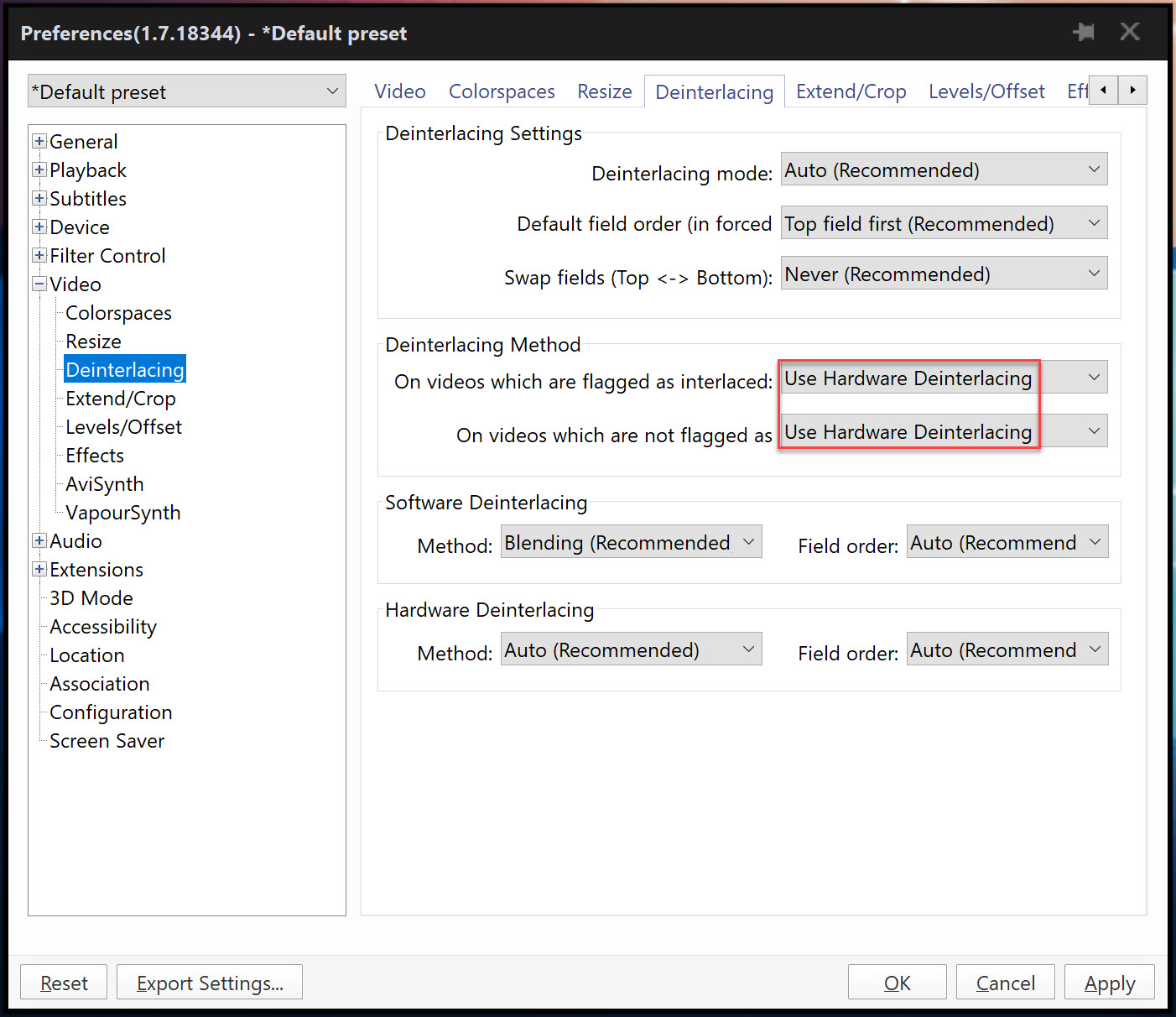
โปรแกรมเสริม madVR ดาวน์โหลดฟรีได้ที่
http://madshi.net/madVR.zip
วิธีติดตั้ง
- แตกไฟล์ zip เป็นโฟลเดอร์ madVRvXXX (X คือตัวเลขเวอร์ชัน)
- ย้ายโฟลเดอร์ madVRvXXX ไปไว้ใน C:\Program Files
- เข้าไปในโฟลเดอร์ 'คลิกขวา' ที่ไฟล์ install.bat เลือก "Run as admin..."
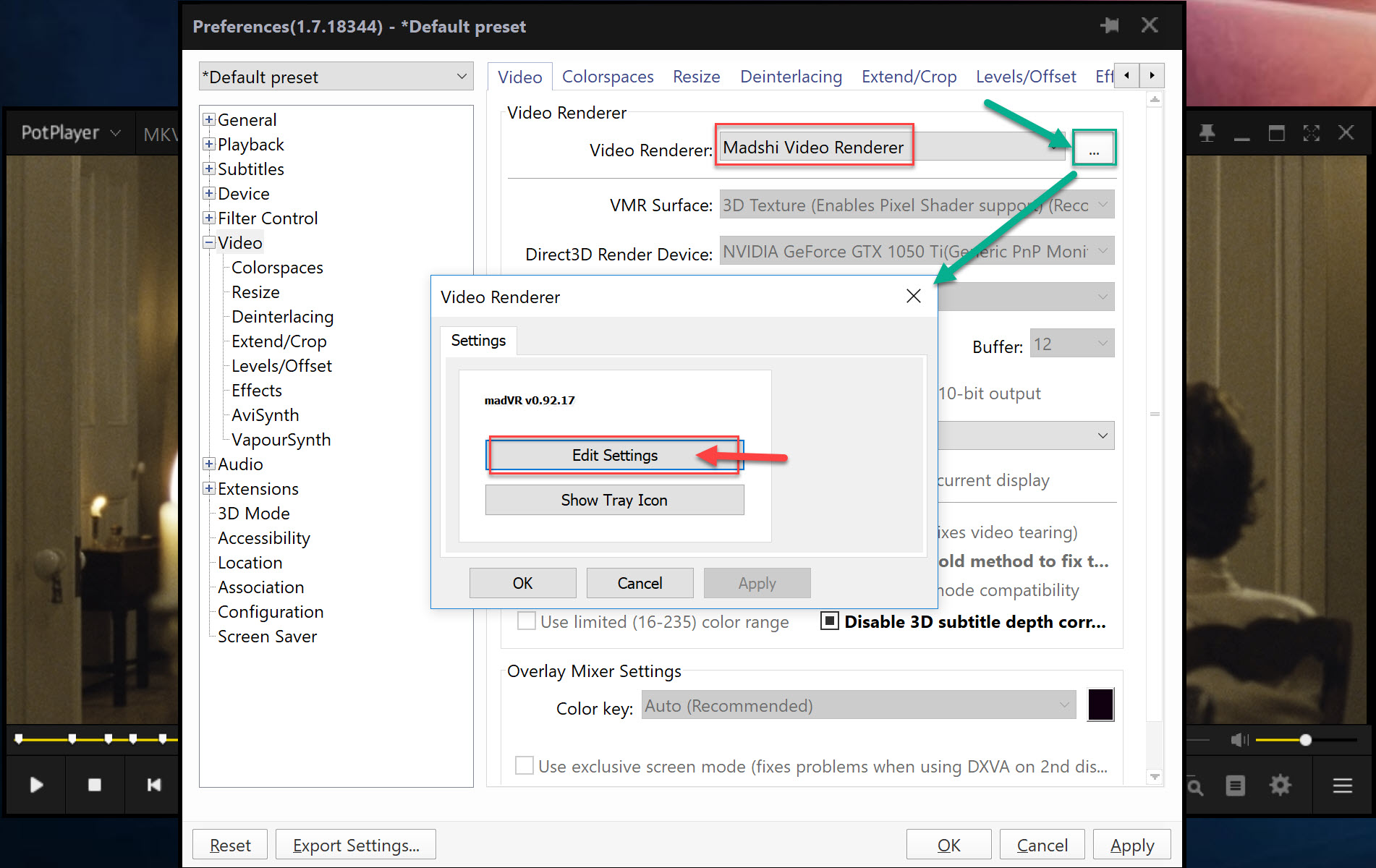
วิธีเปิดโปรแกรม madVR (ดูภาพประกอบด้านบน)
- เปิดโปรแกรม Potplayer ขึ้นมาก่อน จากนั้นเล่นไฟล์หนัง 1080p หรือ 4K อะไรก็ได้
- กดปุ่มหยุดเล่นหนังชั่วคราว
- กด F5 เลือกหัวข้อ Video
- ตรงส่วนของ Video Renderer เลือกตั้งค่า Madshi Video Renderer แล้วคลิกปุ่มด้านขวาสุดเรียกหน้าต่าง Video Renderer
- ในหน้าต่าง Video Renderer เลือก Edit Settings เพื่อเรียกโปรแกรม madVR Settings ขึ้นมา
วิธีตั้งค่า madVR
ในส่วนของ madVR Settings ให้เริ่มจากแถบเมนูซ้ายมือ ในหัวข้อ devices ด้านบนสุด คลิก 'หัวลูกศร' ด้านหน้าสุดเพื่อขยายหัวข้อเมนูอื่นๆ จากนั้นตั้งค่าตามรูปครับ
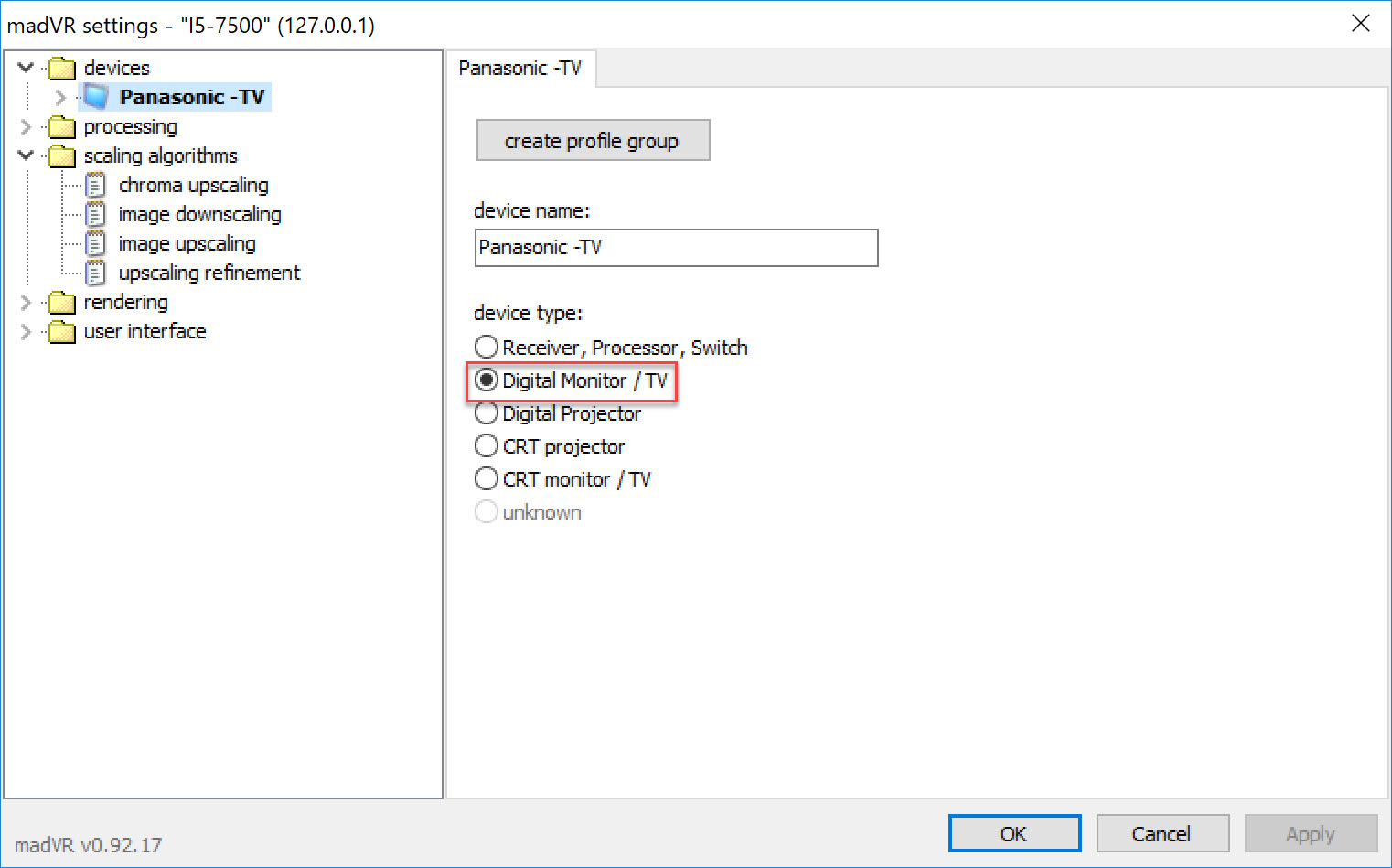
* ติ๊กตามรูป เลือกยี่ห้อจอมอนิเตอร์หรือทีวีที่คุณใช้ครับ *
ถัดไปเลือกได้ 2 แบบคือต่อออกจอทีวีหรือจอมอนิเตอร์
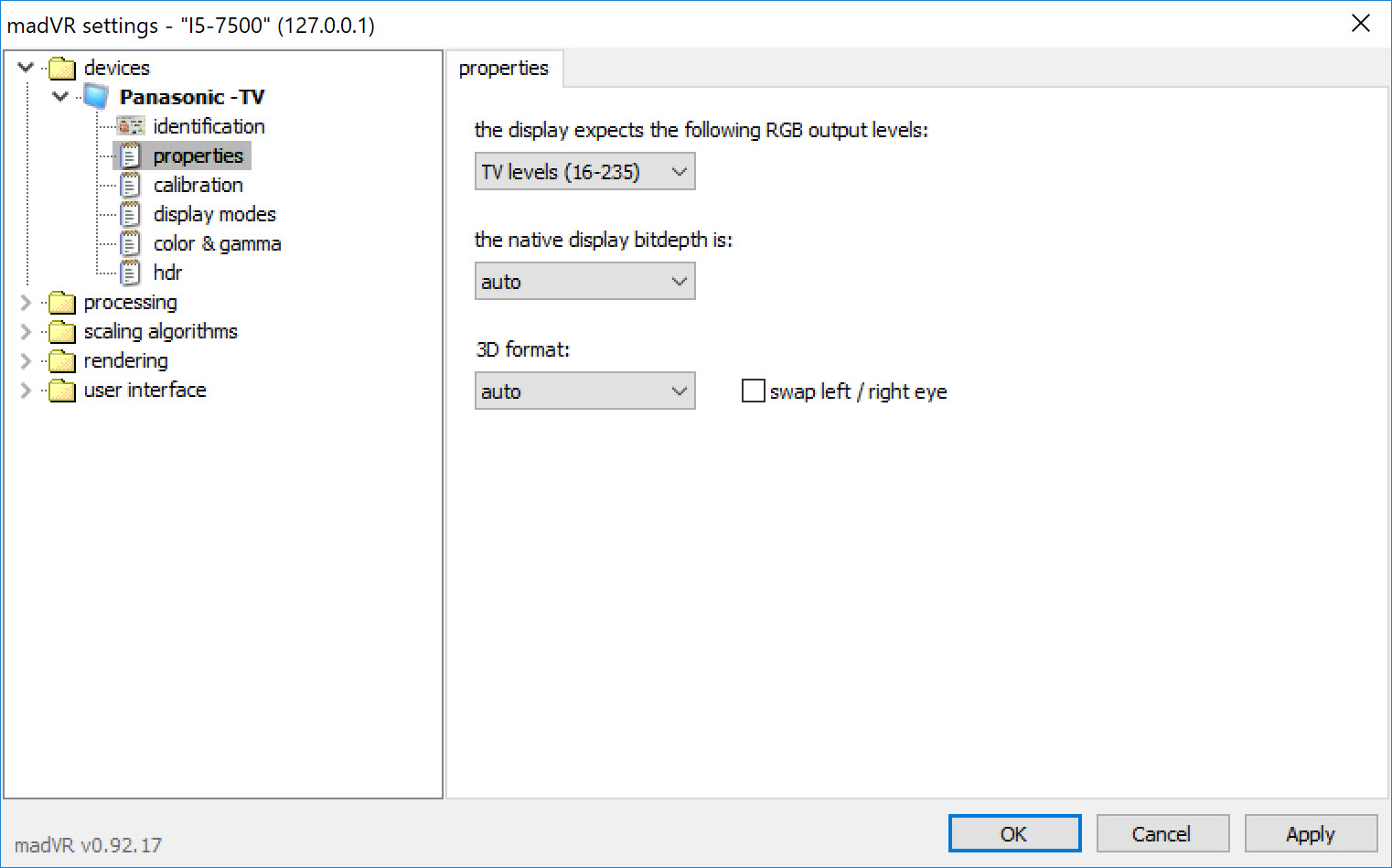
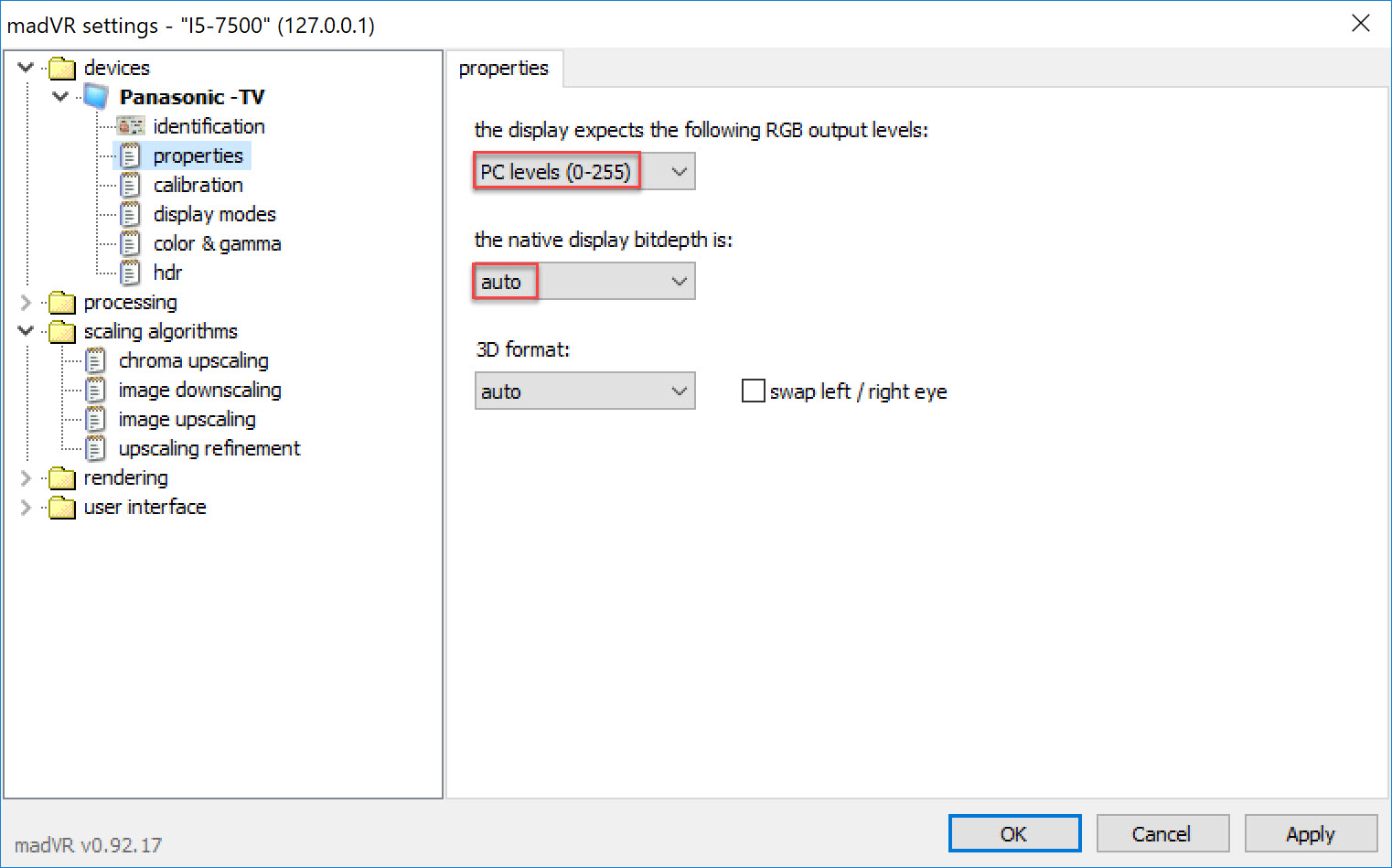
* โปรดทราบ ทีวีบางรุ่นสามารถแสดงช่วงสีได้ 0-255 (เปิดคู่มือทีวีอ่านดูครับ) กรณีนี้คุณสามารถตั้งค่าเป็น PC levels (0-255) ได้ครับ *

* สำหรับจอทั่วไปที่ไม่ได้ตั้งค่า calibrate ใดๆ เลือกช้อยส์แรกสุดตามรูปปลอดภัยไว้ก่อนครับ แต่ถ้าเป็นจอซึ่งผ่านการปรับตั้งค่าจากผู้เชี่ยวชาญที่คุณจ้างมา calibrate ให้ตั้งค่าตามการปรับของคุณ (ถ้าไม่รู้ก็ต้องถามช่างที่ปรับให้) *
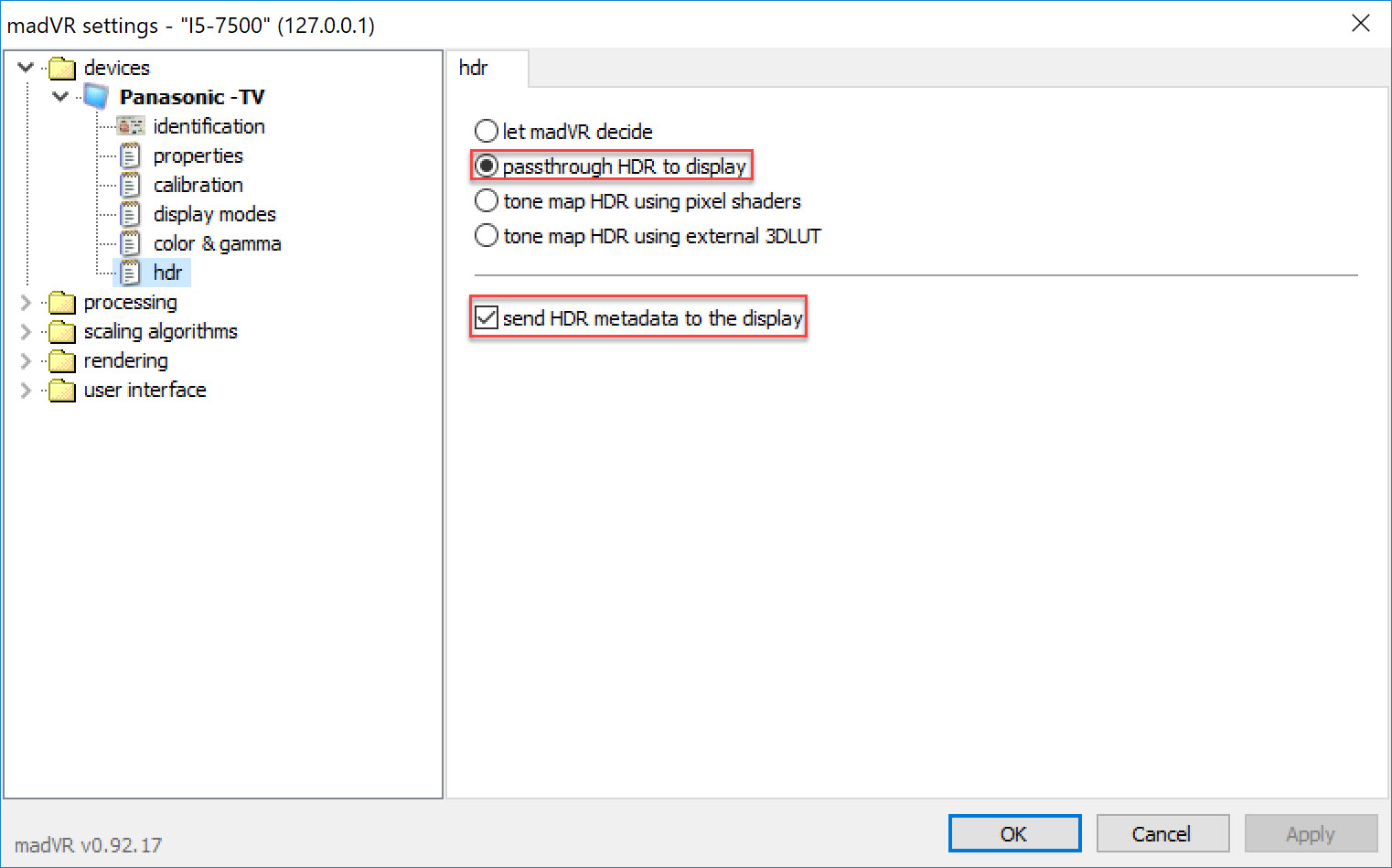
* ตั้งค่าตามรูปด้านบนเหมาะสำหรับจอ 4K HDR ครับ ถ้าจอคุณเป็นอย่างอื่นอาจจะเลือกช้อยส์บนสุด 'Let madVR decide' แทนก็ได้ *
scaling algorithms
หัวข้อนี้เป็นหัวใจสำคัญของ madVR การตั้งค่าแบ่งเป็น 4 ส่วน โดย 3 ส่วนแรกได้แก่
- chroma upscaling
- image downscaling
- image upscaling
ช้อยส์เลือกที่มีให้จะ "เรียงลำดับตามสเปคเครื่องคอมฯ" จากบนลงล่าง (อาจมีสลับตำแหน่งกันบ้างไม่กี่ช้อยส์) กล่าวคือ ช้อยส์บนสุด (Nearest Neighbor, Bilinear) เหมาะสำหรับสเปคเครื่องขั้นต่ำสุด และช้อยส์ล่างสุด (NGU) ต้องการพลังเครื่องที่สูงมากๆ โดยเฉพาะ 'การ์ดจอ' หรือ GPU
* ในที่นี้ขอแนะนำขั้นต่ำเป็น GTX1050ti อย่างไรก็ตามการปรับแต่งภาพยังขึ้นกับสเปคคอมฯ เช่น CPU, RAM ถ้าทำตามผมแล้วภาพกระตุกก็คงต้องค่อยๆ ปรับลดปิดฟังค์ชั่นไปทีละขั้นตอน *
NGU ยังแบ่งเป็น 4 แบบตามสไตล์การเซ็ตภาพซึ่งจะเรียงลำดับจาก Anti-Alias (ภาพนุ่มนวลที่สุด), Soft, Standard และ Sharp (ภาพคมชัดที่สุด) ชอบแบบไหนตั้งค่าตามใจชอบครับ ความแตกต่างของภาพมากน้อยขึ้นกับคุณภาพของจอที่ใช้ด้วยครับ
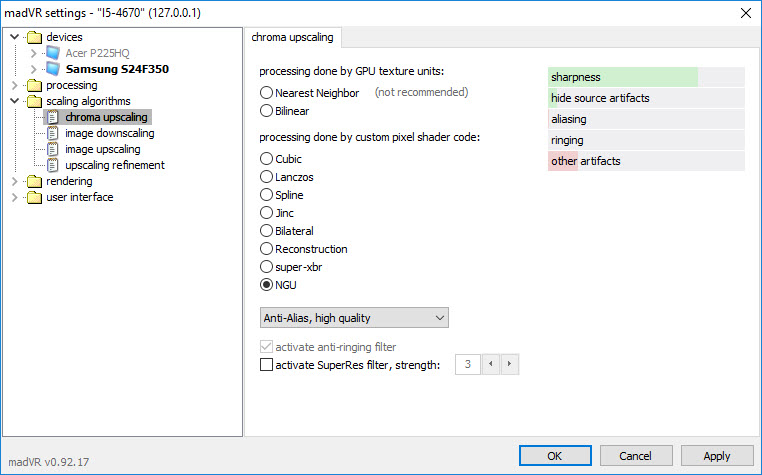
chroma upscaling - ส่วนนี้จะใช้งานทั่วไปในการจัดการภาพทั้งหมด ปกติจะมีผลกับ GPU มากเป็นพิเศษสำหรับหนัง 4K HDR
ระดับ NGU-High การ์ดจอที่ใช้ขั้นต่ำคือ GTX1070, RTX2060 (อาจปรับฟังก์ชั่นใช้งานได้ไม่หมด) สำหรับการ์ดจอระดับ GTX1050ti ปรับได้แค่ NGU-Medium (และปรับลูกเล่นได้ไม่ครบเช่นกัน) ส่วน NGU-Very High ไม่เคยลอง ไม่ทราบว่าต้องใช้การ์ดจอ GTX 1080ti, RTX 2070 หรือเปล่า?
* ช้อยส์ล่างสุด 'activate SuperRes filter...' กิน GPU มากๆ *
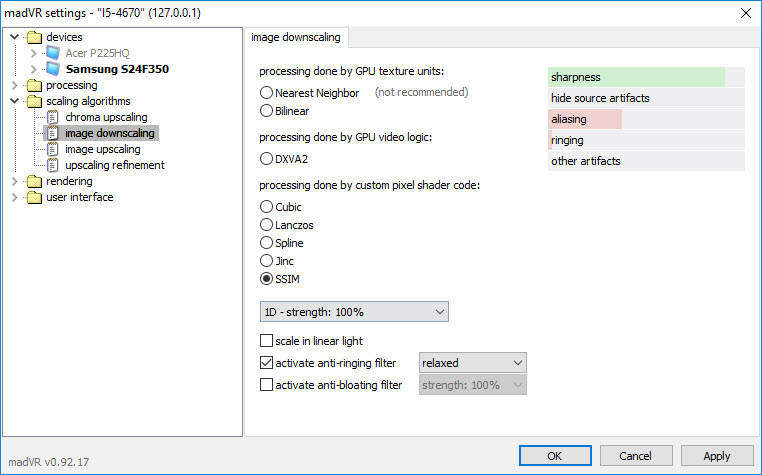
image downscaling - ส่วนนี้เน้น "เล่น 4K แล้วลดสเกลเป็น 1080p" (พูดง่ายๆ คอมฯคุณสเปคถึง 4K HDR แต่จอคุณได้แค่ 1080p หรือ FHD) ในรูปผมตั้งค่าตามที่เว็บฝรั่งเขาแนะนำ เล่นแล้วกระตุกคงต้องปรับลดลงครับ
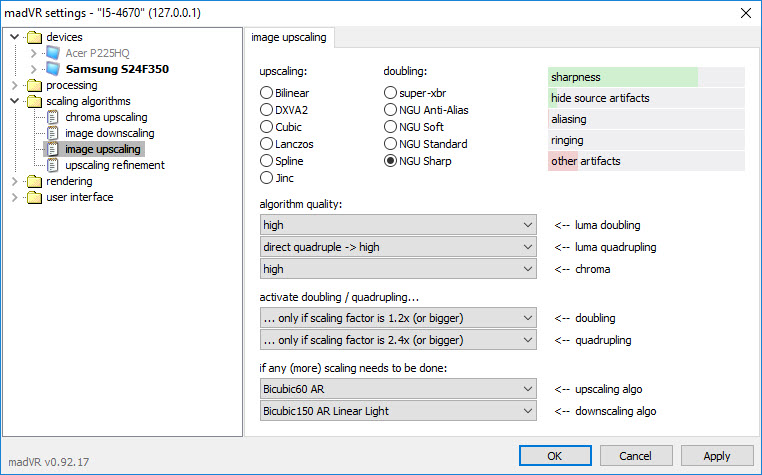
Image Upscaling - กำหนดแนวภาพที่ "ส่งผลต่อหนัง 1080 Full HD" มากกว่า 4K ครับ เป็นส่วนสำคัญของการเล่นหนัง 1080p แล้วพยายามจะอัพสเกลภาพให้เนียนขึ้น การ์ด RTX 2060 ปรับได้เต็มที่ที่ NGU ระดับ High ส่วน GTX1050ti ได้ NGU-Medium ครับ
ในรูปด้านบนอาจจะกิน GPU มากกว่าปกติ ถ้าเล่นไม่ไหวจริงๆ ให้ปรับการตั้งค่าตามรูปด้านล่างถัดไปครับ
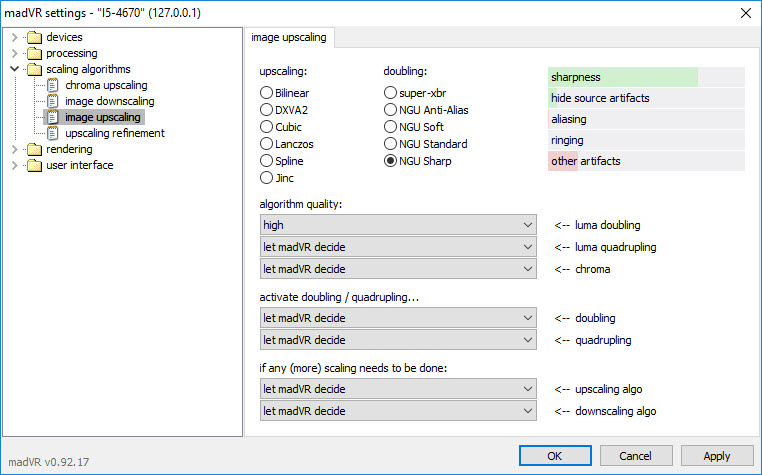
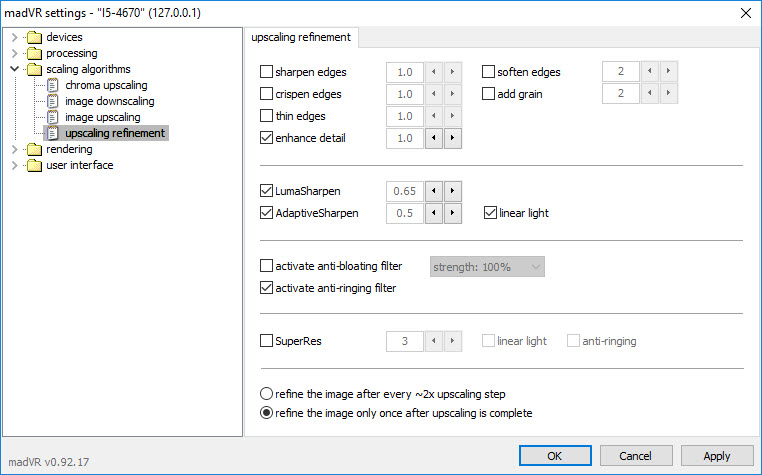
Upscaling refinement - ส่วนใหญ่เป็นการปรับแต่งความคมชัด คุณอาจจะลอง 'เลือกหมด' ทุกช้อยส์เลยก็ได้ (หัวข้อที่กินแรง GPU มากเป็นพิเศษคือ SuperRes) ส่วนภาพประกอบด้านบนเป็นการเซ็ตค่าระดับกลางๆ ถ้ายังเล่นไม่ไหวอีกให้ลองเอาติ๊กถูกออกทีละช้อยส์ครับ
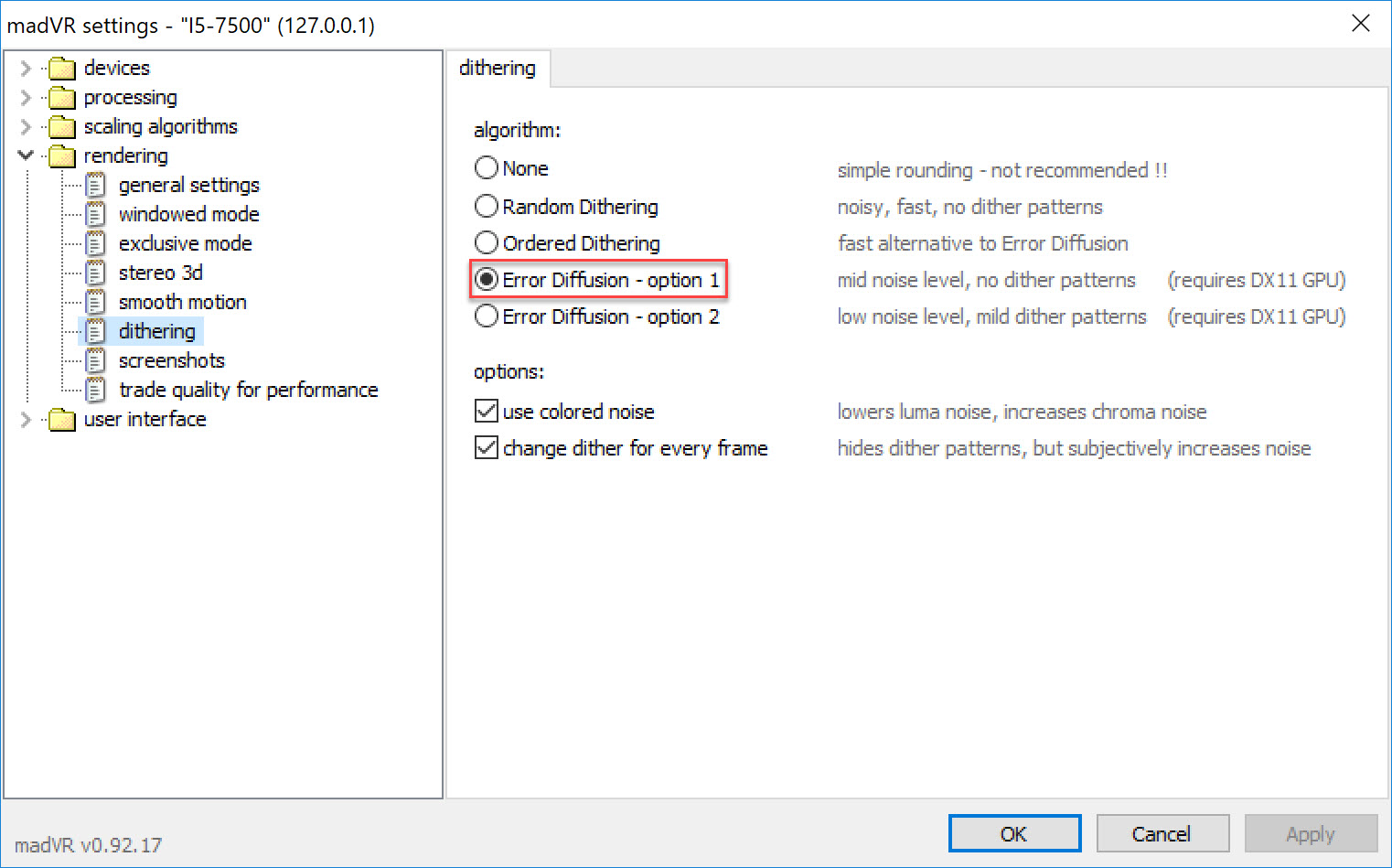
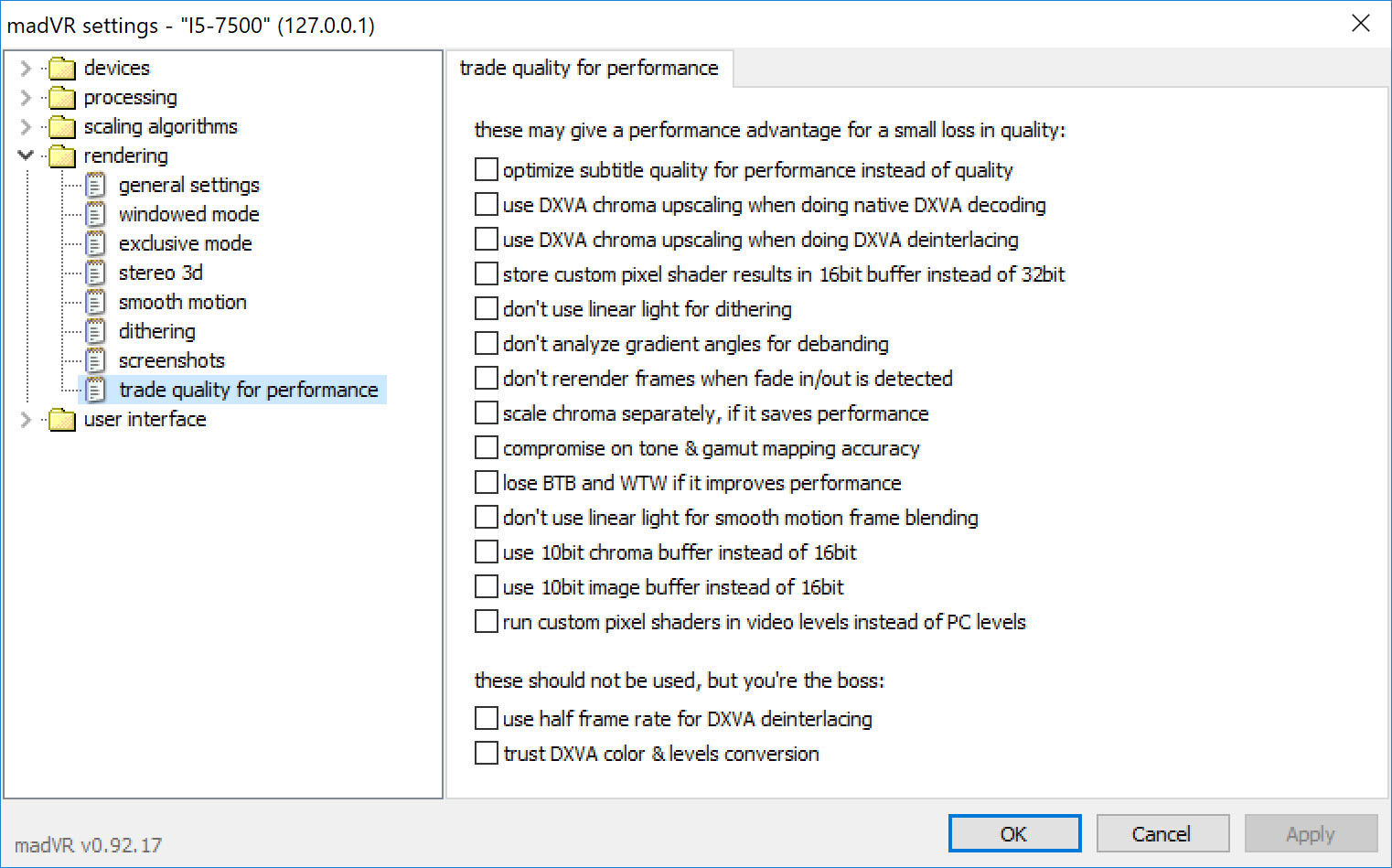
ภาพด้านบน ปล่อยว่างหมด ไม่ต้องเลือกติ๊กช้อยส์ใดๆ
เสร็จสิ้นการตั้งค่า เปิดโปรแกรม Potplayer เลือกเล่นหนัง แล้วกดปุ่ม TAB เพื่อเรียกดูข้อมูลการทำงานของ CPU, GPU, VRAM ที่ใช้งาน (บรรทัดที่ 3 จากบนสุด)
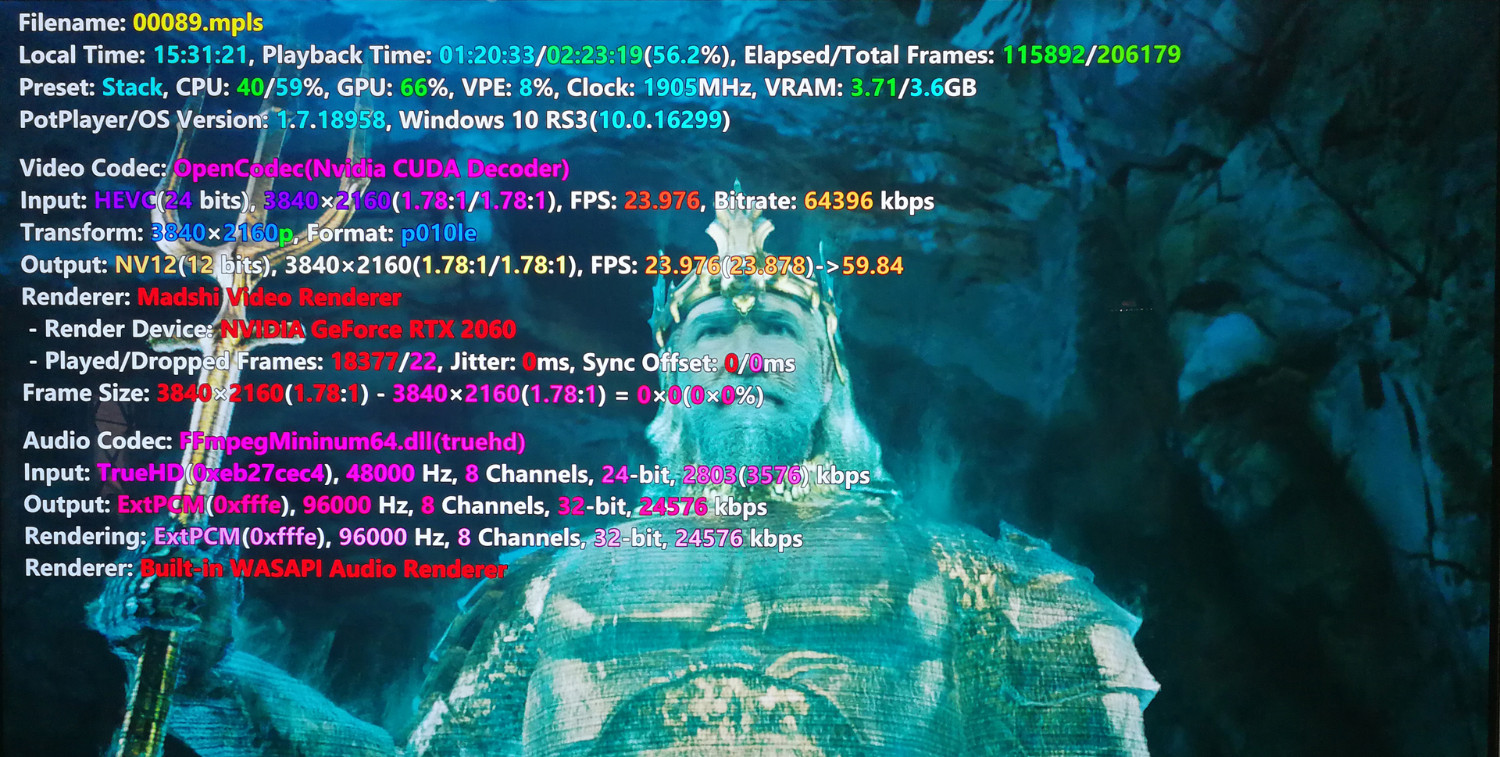
ถ้า GPU ยังทำงานเหลือๆ และต้องการความคมชัดมากขึ้นกว่าเดิม (เหมาะสำหรับหนัง 1080p มากกว่า 4K - หลายคนไม่ชอบเพราะคิดว่าเป็นบิดเบือนภาพต้นฉบับมากเกินไป ลองดูก่อนก็ได้ครับ ไม่พอใจก็ค่อยปิดมัน)
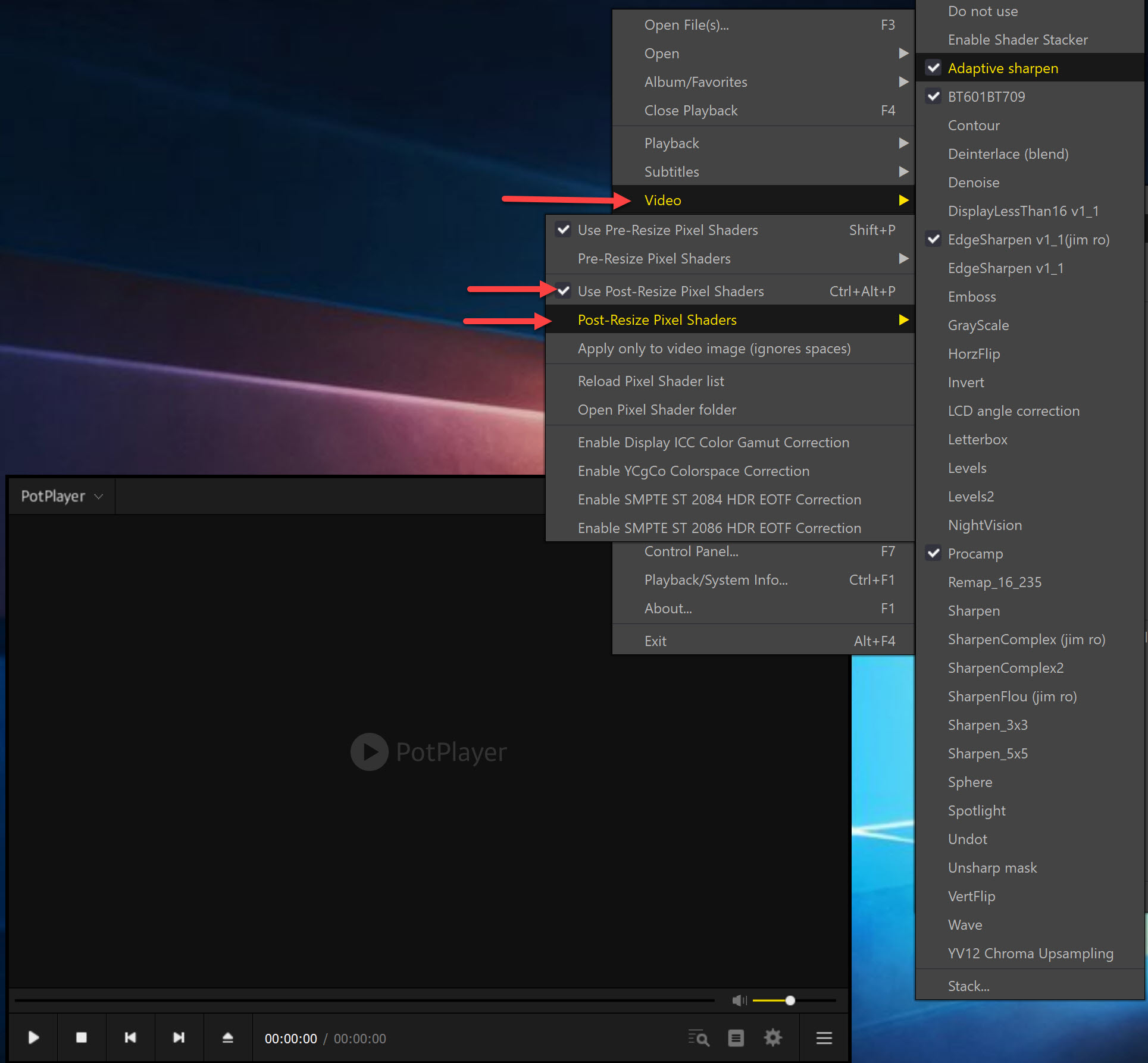
คลิกเมาส์ขวาที่ Pot ที่เมูเลือก Video > Pixel Shader > เลือกติ๊กที่ Use Post-Resize Pixel Shader
คลิกเมาส์ขวาที่ Pot ที่เมูเลือก Video > Pixel Shade > Post-Resize Pixel Shader > เลือกติ๊กหัว Adaptive Sharpen, BT601BT709, Deinterlace (Blend), Edge Sharpen, Levels 2 (จะเลือก Levels ด้วยก็ได้ ลองดูครับ), Procamp, Sharpen (จะเอา x2, x3 ก็ได้ถ้าอยากได้คมจัดๆ แต่ภาพมันจะแตกครับ), YV12... ทั้งหมดนั้นต้องทำซ้ำทีละหัวข้อครับ
ข้อควรระวัง การเพิ่ม Pixel Shader จะกิน VRAM 10-20% ตามจำนวนช้อยส์ที่เลือก
อีกช้อยส์ที่อาจะทำให้ภาพสวยขึ้นแต่กิน GPU 10-20% คือ Denoise
และถ้าเลือก 'Enable Shader Stacker' อาจจะได้ภาพที่สวยงามขึ้น แต่กิน GPU ถึง 20% หรือกว่านั้น
ที่เหลือบางหัวขอก็ใช้ได้ แต่บางหัวข้อเป็นเอเฟคที่ไม่เวิร์ค ต้องลองเล่นดูเองครับ
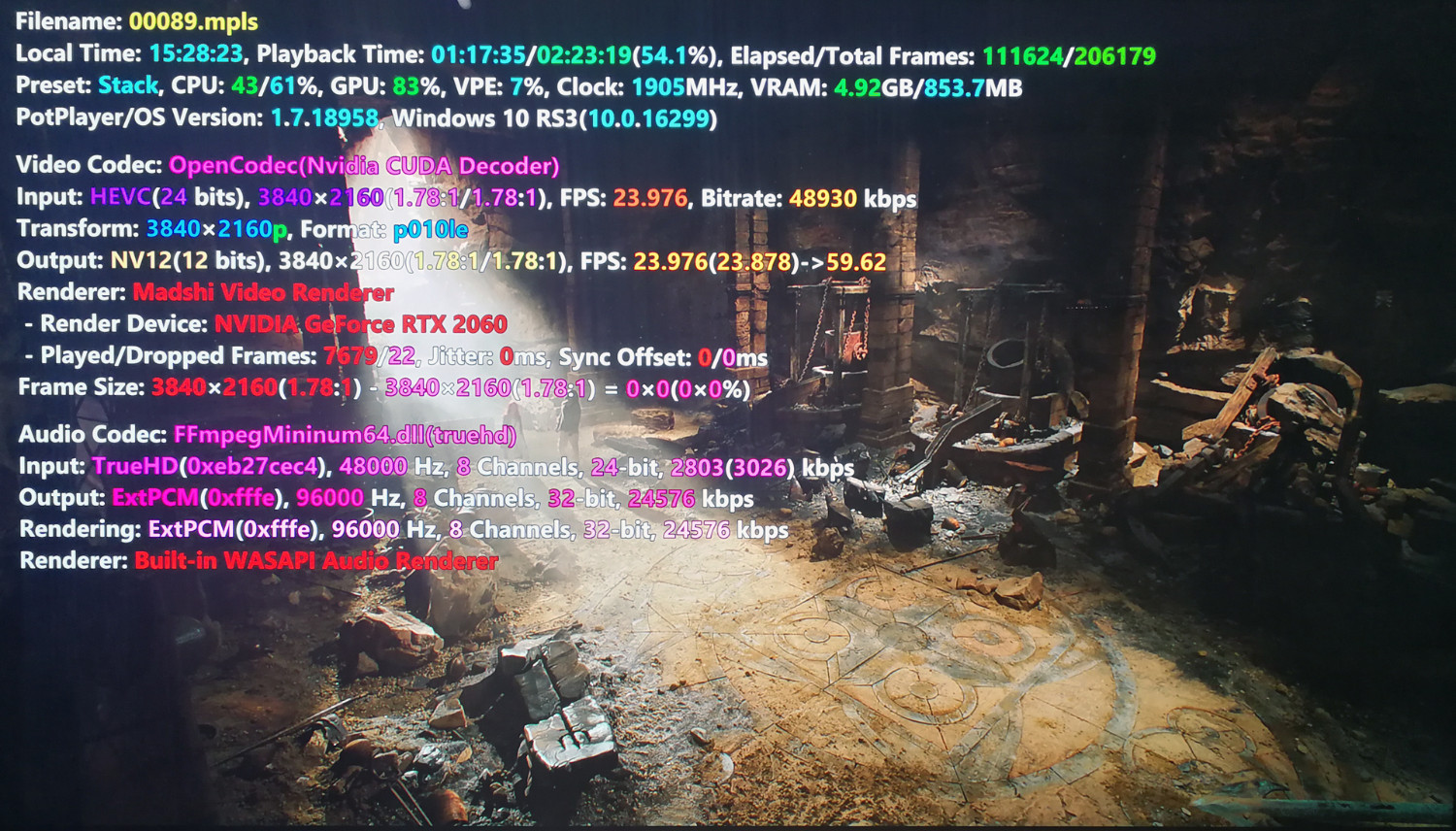
ภาพด้านบน แสดงผลของการทำงาน GPU, CPU, VRAM ที่เพิ่มขึ้นจากการปรับแต่งเอฟเฟก
แสดงความคิดเห็น



มีวิธีทำให้ การ์ดจอทำงานเต็มประสิทธิภาพมั้ยครับ มันวิ่งไม่ถึง 40%
*จุดประสงค์ไม่ได้เอามาเล่นเกม แต่ชอบดูหนังเลยลองเปิดหนังแบบ 4K ดูพบว่า
1. เวลาเปิดหนัง 4K ด้วยโปรแกรมพวก VLC ,KM player, klite
CPU จะทำงานหนัก วิ่งไปถึง 60-70% บางทีวิ่งถึง 100%
แต่ตัวการ์ดจอ GTX 1050Ti วิ่งแค่ 20-25%
อย่างนี้มันคือ ที่เค้าเรียกว่า "คอขวด" รึป่าวครับแก้ไขอะไรไม่ได้
2. กลับกันถ้าเราไปเปิดดูพวก youtube 4K หรือ 8K นี่ CPU วิ่งต่ำดีมาก 15-25%
แล้วการ์ดจอ GTX 1050Ti วิ่งเต็มประสิทธิภาพมากครับ 90-95%
เลยไม่เข้าใจว่า การเปิดหนังในโปรแกรมทำไมมันใช้ CPU ในการทำงาน มีวิธีปรับแต่งอะไรไหมครับ
ขอบคุณครับ